Page 1
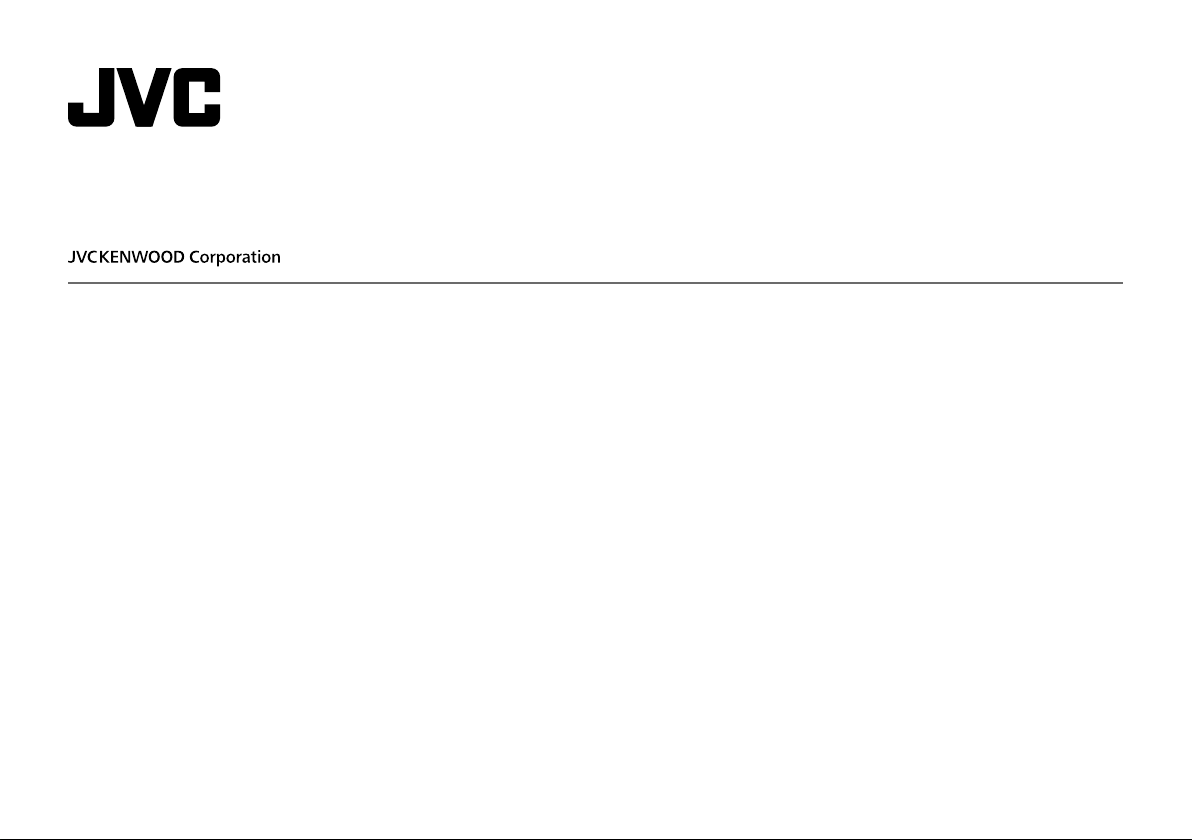
МОНИТОР С РЕСИВЕРОМ
ИНСТРУКЦИЯ ПО ЭКСПЛУАТАЦИИ
KW-M540BT
РУССКИЙ
Данное руководство по эксплуатации используется для описания перечисленных выше моделей.
Доступность и возможности (функции) моделей могут различаться в зависимости от страны и зоны продаж. B5A-2154-17 (E)
Page 2
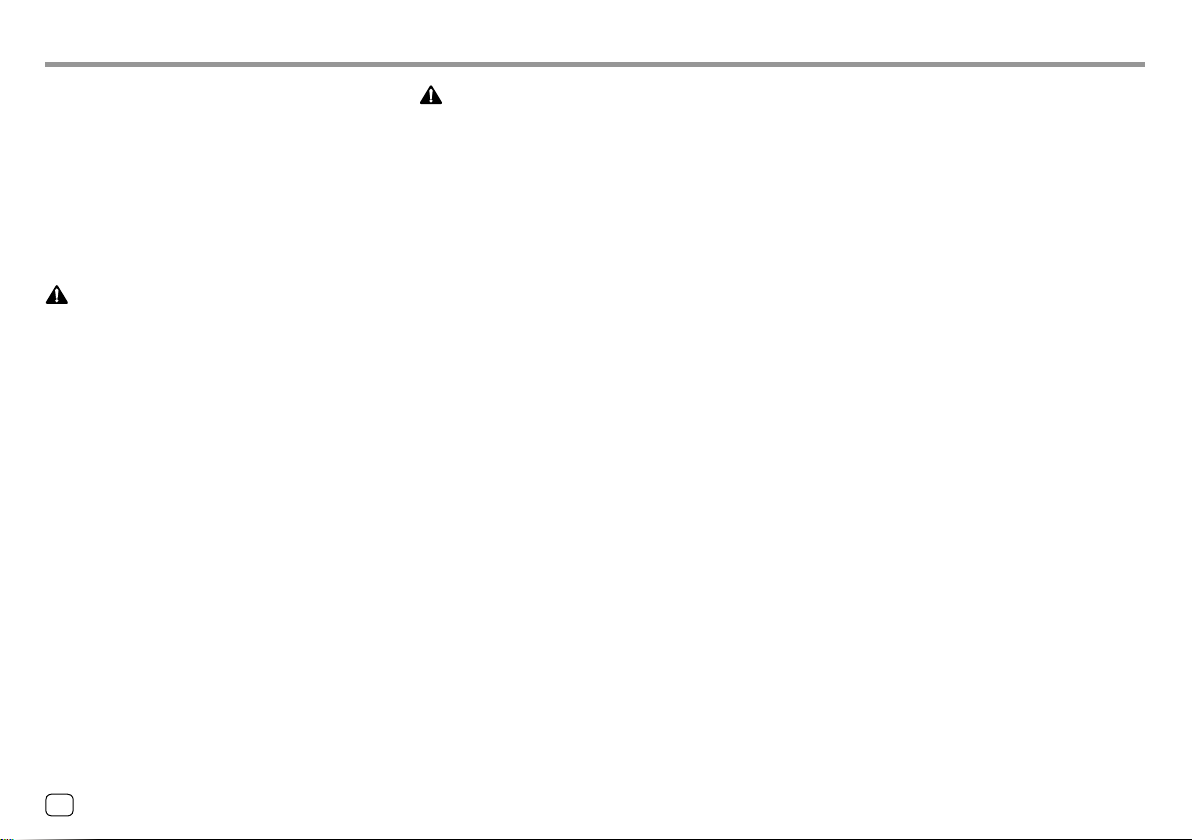
Важное уведомлениеВажное уведомление
В целях обеспечения надлежащей
эксплуатации, пожалуйста, перед
эксплуатацией данного изделия полностью
прочтите данное руководство. Особенно важно
прочитать и следовать ПРЕДУПРЕЖДЕНИЯМ и
ПРЕДОСТЕРЕЖЕНИЯМ в данном руководстве.
Пожалуйста, храните руководство в безопасном
и доступном месте для обращения к нему в
будущем.
ПРЕДУПРЕЖДЕНИЯ
Предотвращение несчастных случаев и
повреждений
• НЕ устанавливайте устройства и не прокладывайте
провода в местах, где:
– оно может помешать рулевому управлению и
переключению передач;
– оно может помешать функционированию
средств безопасности, например,
пневмоподушкам;
– может ухудшиться обзор.
• HE повышайте слишком сильно уровень
громкости, поскольку это заглушает внешние
звуки, делая опасным управление автомобилем, а
также может привести к потере слуха.
• НЕ управляйте устройством во время вождения
автомобиля. При необходимости управления
устройством во время вождения автомобиля
внимательно следите за дорогой.
• Остановите автомобиль перед тем, как выполнять
любые сложные операции.
• Водителю не следует смотреть на монитор во
время вождения.
РУССКИЙi
ПРЕДОСТЕРЕЖЕНИЯ
Забота об аппарате
• Если Вы припарковали Ваш автомобиль на
длительное время в жаркую или холодную
погоду, перед тем, как включать это устройство,
подождите до тех пор, пока температура в
автомобиле не придет в норму.
Забота о мониторе
• Встроенный в устройство монитор изготовлен
с высокой точностью, однако он может иметь
нерабочие точки. Это неизбежно и не считается
дефектом.
• Не подвергайте монитор воздействию прямых
солнечных лучей.
• Не используйте шариковую ручку и подобные
предметы с острым наконечником для работы с
сенсорной панелью.
Касайтесь кнопок сенсорной панели
непосредственно пальцами (если на руке
перчатка, снимите ее).
• При слишком низкой или слишком высокой
температуре может произойти следующее:
– Внутри происходит химическая реакция,
приводящая к неисправности устройства.
– Изображения могут отображаться нечетко
или воспроизводиться замедленно. Может
нарушаться синхронность изображения и звука
или ухудшаться качество изображения.
О настройке громкости
• По сравнению с другими источниками
воспроизведения цифровые устройства создают
незначительный шум. Уменьшите громкость
перед воспроизведением, чтобы предотвратить
повреждение динамиков из-за внезапного
повышения уровня громкости на выходе.
Page 3
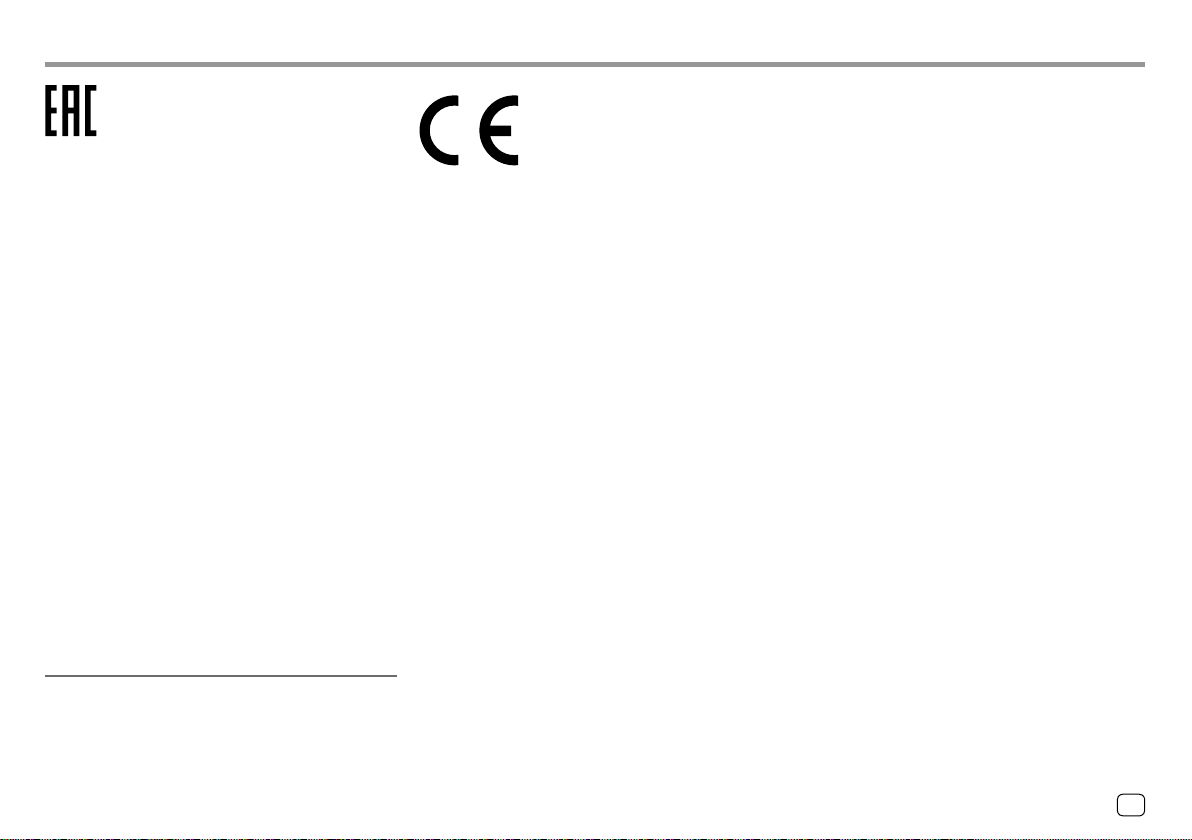
Важное уведомлениеВажное уведомление
Дата изготовления (месяц/год)
находится на этикетке устройства.
В соответствии с Законом Российской Федерации “О
защите прав потребителей” срок службы (годности)
данного товара “по истечении которого он может
представлять опасность для жизни, здоровья
потребителя, причинять вред его имуществу или
окружающей среде” составляет семь (7) лет со дня
производства.
Дополнительные косметические материалы к
данному товару, поставляемые вместе с ним,
могут храниться в течение двух (2) лет со дня его
производства.
Срок службы (годности), кроме срока хранения
дополнительных косметических материалов,
упомянутых в предыдущих двух пунктах, не
затрагивает никаких других прав потребителя, в
частности, гарантийного обслуживания JVC, которое
он может получить в соответствии с законом о
правах потребителя или других законов, связанных
с ним.
Условия хранения:
Температура: от –30°C до +85°C
Влажность: от 0% до 90%
Декларация соответствия относительно
Директивы RE 2014/53/EU
Декларация соответствия относительно
Директивы RoHS 2011/65/EU
Производитель:
JVC KENWOOD Corporation
3-12, Moriya-cho, Kanagawa-ku, Yokohama-shi,
Kanagawa, 221-0022, Japan
Представительство в ЕС:
JVCKENWOOD Deutschland GmbH
Konrad-Adenauer-Allee 1-11, 61118 Bad Vilbel,
GERMANY
English
Hereby, JVCKENWOOD declares that the radio
equipment “KW-M540BT” is in compliance with
Directive 2014/53/EU.
The full text of the EU declaration of conformity is
available at the following internet address:
http://www.jvc.net/cs/car/eudoc/
Français
Par la présente, JVCKENWOOD déclare que
l’équipement radio « KW-M540BT » est conforme à la
directive 2014/53/UE.
L’intégralité de la déclaration de conformité UE est
disponible à l’adresse Internet suivante :
http://www.jvc.net/cs/car/eudoc/
Deutsch
Hiermit erklärt JVCKENWOOD, dass das Funkgerät
“KW-M540BT” der Richtlinie 2014/53/EU entspricht.
Der volle Text der EU-Konformitätserklärung steht
unter der folgenden Internetadresse zur Verfügung:
http://www.jvc.net/cs/car/eudoc/
Nederlands
Hierbij verklaart JVCKENWOOD dat de radioapparatuur
“KW-M540BT” in overeenstemming is met Richtlijn
2014/53/EU.
De volledige tekst van de EU-verklaring van
overeenstemming is te vinden op het volgende
internetadres:
http://www.jvc.net/cs/car/eudoc/
РУССКИЙ ii
Page 4
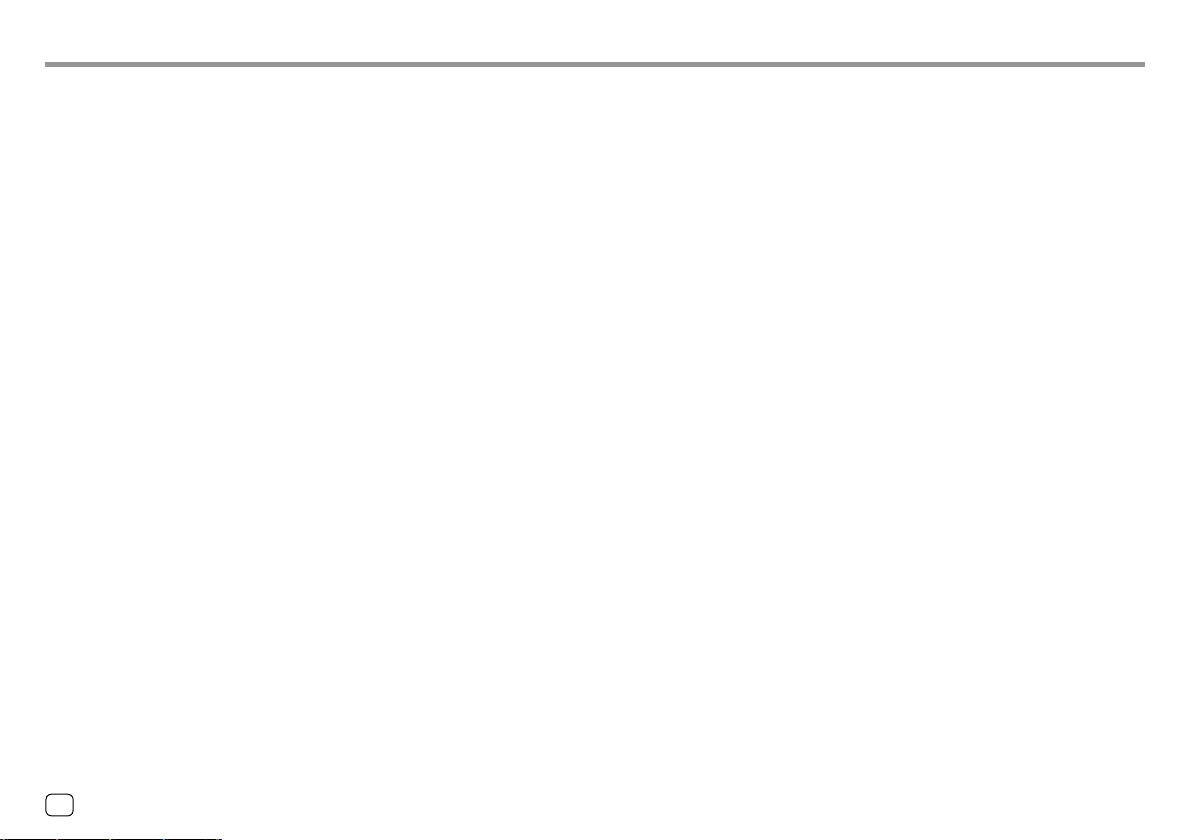
Важное уведомлениеВажное уведомление
Italiano
Con la presente, JVCKENWOOD dichiara che
l΄apparecchio radio “KW-M540BT” è conforme alla
Direttiva 2014/53/UE.
Il testo integrale della dichiarazione di conformità UE è
disponibile al seguente indirizzo internet:
http://www.jvc.net/cs/car/eudoc/
Español
Por la presente, JVCKENWOOD declara que el equipo
de radio “KW-M540BT” cumple la Directiva 2014/53/EU.
El texto completo de la declaración de conformidad
con la UE está disponible en la siguiente dirección de
internet:
http://www.jvc.net/cs/car/eudoc/
Português
Deste modo, a JVCKENWOOD declara que o
equipamento de rádio “KW-M540BT” está em
conformidade com a Diretiva 2014/53/UE.
O texto integral da declaração de conformidade da UE
está disponível no seguinte endereço de internet:
http://www.jvc.net/cs/car/eudoc/
Polska
Niniejszym, JVCKENWOOD deklaruje, że sprzęt radiowy
“KW-M540BT” jest zgodny z dyrektywą 2014/53/UE.
Pełny tekst deklaracji zgodności EU jest dostępny pod
adresem:
http://www.jvc.net/cs/car/eudoc/
Český
Společnost JVCKENWOOD tímto prohlašuje, že rádiové
zařízení “KW-M540BT” splňuje podmínky směrnice
2014/53/EU.
Plný text EU prohlášení o shodě je dostupný na
následující internetové adrese:
http://www.jvc.net/cs/car/eudoc/
Magyar
JVCKENWOOD ezennel kijelenti, hogy a „KW-M540BT“
rádióberendezés megfelel a 2014/53/EU irányelvnek.
Az EU konformitási nyilatkozat teljes szövege az alábbi
weboldalon érhető el:
http://www.jvc.net/cs/car/eudoc/
Svenska
Härmed försäkrar JVCKENWOOD att radioutrustningen
“KW-M540BT” är i enlighet med direktiv 2014/53/EU.
Den fullständiga texten av EU-försäkran om
överensstämmelse finns på följande Internetadress:
http://www.jvc.net/cs/car/eudoc/
Suomi
JVCKENWOOD julistaa täten, että radiolaite
“KW-M540BT” on direktiivin 2014/53/EU mukainen.
EU-vaatimustenmukaisuusvakuutusvaatim us löytyy
kokonaisuudessaan seuraavasta internet-osoitteesta:
http://www.jvc.net/cs/car/eudoc/
Slovensko
S tem JVCKENWOOD izjavlja, da je radijska oprema
»KW-M540BT« v skladu z Direktivo 2014/53/EU.
Celotno besedilo direktive EU o skladnosti je dostopno
na tem spletnem naslovu:
http://www.jvc.net/cs/car/eudoc/
Slovensky
Spoločnosť JVCKENWOOD týmto vyhlasuje, že rádiové
zariadenie „KW-M540BT“ vyhovuje smernici
2014/53/EÚ.
Celý text EÚ vyhlásenia o zhode nájdete na
nasledovnej internetovej adrese:
http://www.jvc.net/cs/car/eudoc/
Dansk
Herved erklærer JVCKENWOOD, at radioudstyret
“KW-M540BT” er i overensstemmelse med Direktiv
2014/53/EU.
EU-overensstemmelseserklæringens fulde ordlyd er
tilgængelig på følgende internetadresse:
http://www.jvc.net/cs/car/eudoc/
Ελληνικά
Με το παρόν, η JVCKENWOOD δηλώνει ότι ο
ραδιοεξοπλισμός «KW-M540BT» συμμορφώνεται με
την Οδηγία 2014/53/ΕΕ.
Το πλήρες κείμενο της δήλωσης συμμόρφωσης της
ΕΕ είναι διαθέσιμο στην ακόλουθη διεύθυνση στο
διαδίκτυο:
http://www.jvc.net/cs/car/eudoc/
РУССКИЙiii
Page 5
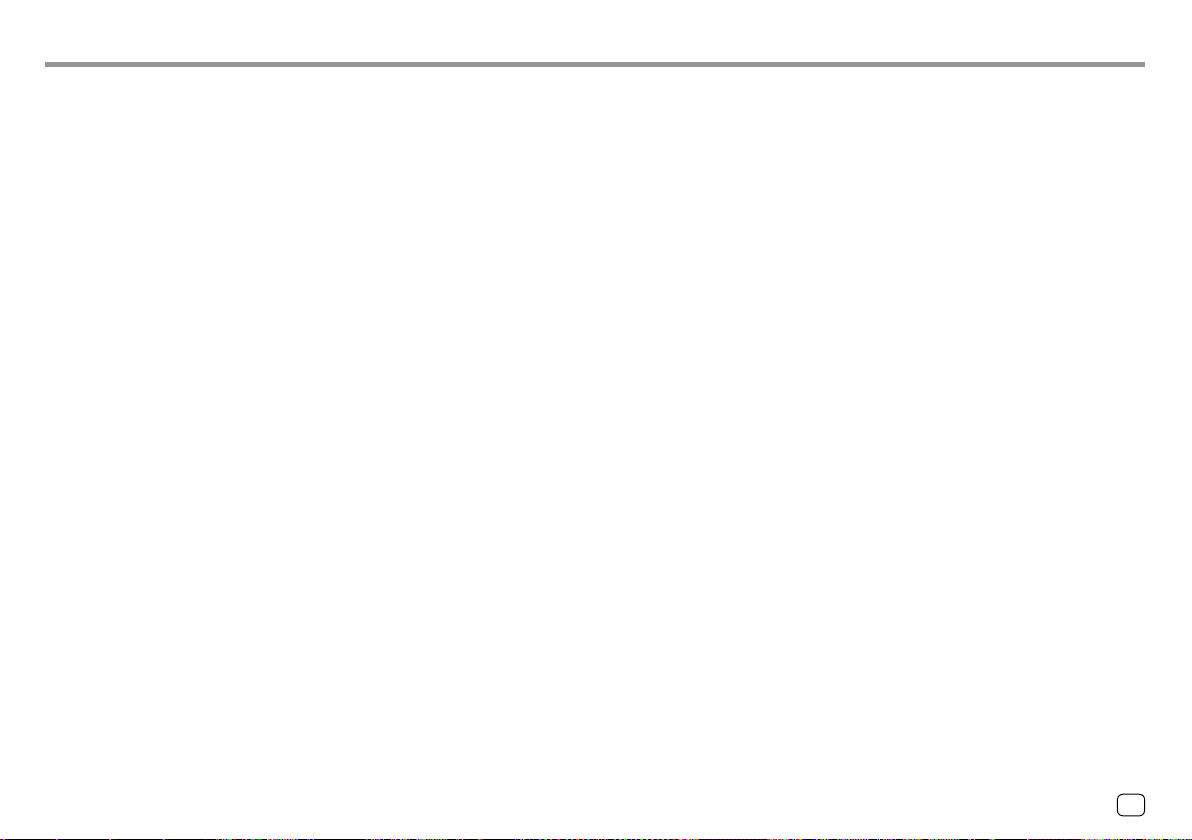
Важное уведомлениеВажное уведомление
Eesti
Käesolevaga JVCKENWOOD kinnitab, et „KW-M540BT“
raadiovarustus on vastavuses direktiiviga 2014/53/EL.
ELi vastavusdeklaratsiooni terviktekst on kättesaadav
järgmisel internetiaadressil:
http://www.jvc.net/cs/car/eudoc/
Latviešu
JVCKENWOOD ar šo deklarē, ka radio aparatūra
„KW-M540BT” atbilst direktīvas 2014/53/ES prasībām.
Pilns ES atbilstības deklarācijas teksts ir pieejams šādā
tīmekļa adresē:
http://www.jvc.net/cs/car/eudoc/
Lietuviškai
Šiuo JVCKENWOOD pažymi, kad radijo įranga
„KW-M540BT“ atitinka 2014/53/EB direktyvos
reikalavimus.
Visą EB direktyvos atitikties deklaracijos tekstą galite
rasti šiuo internetiniu adresu:
http://www.jvc.net/cs/car/eudoc/
Malti
B’dan, JVCKENWOOD jiddikjara li t-tagħmir tar-radju
“KW-M540BT” huwa konformi mad-Direttiva
2014/53/UE.
It-test kollu tad-dikjarazzjoni ta’ konformità huwa
disponibbli fl-indirizz intranet li ġej:
http://www.jvc.net/cs/car/eudoc/
HRVATSKI / SRPSKI JEZIK
JVCKENWOOD ovim izjavljuje da je radio oprema
“KW-M540BT” u skladu s Direktivom 2014/53/EU.
Cjeloviti tekst deklaracije Europske unije o usklađenosti
dostupan je na sljedećoj internet adresi:
http://www.jvc.net/cs/car/eudoc/
ROMÂNĂ
Prin prezenta, JVCKENWOOD declară că echipamentul
radio “KW-M540BT” este în conformitate cu Directiva
2014/53/UE.
Textul integral al declarației de conformitate UE este
disponibil la urmatoarea adresă de internet:
http://www.jvc.net/cs/car/eudoc/
БЪЛГАРСКИ
С настоящото JVCKENWOOD декларира,
че радиооборудването на “KW-M540BT” е в
съответствие с Директива 2014/53/ЕС.
Пълният текст на ЕС декларацията за съответствие е
достъпен на следния интернет адрес:
http://www.jvc.net/cs/car/eudoc/
Turkish
Burada, JVCKENWOOD “KW-M540BT” radyo
ekipmanının 2014/53/AB Direktifine uygun olduğunu
bildirir.
AB uyumluluk deklarasyonunun tam metni aşağıdaki
internet adresinde mevcuttur.
http://www.jvc.net/cs/car/eudoc/
Русский
JVCKENWOOD настоящим заявляет, что
радиооборудование «KW-M540BT» соответствует
Директиве 2014/53/EU.
Полный текст декларации соответствия ЕС доступен
по следующему адресу в сети Интернет:
http://www.jvc.net/cs/car/eudoc/
Українська
Таким чином, компанія JVCKENWOOD заявляє,
що радіообладнання «KW-M540BT» відповідає
Директиві 2014/53/EU.
Повний текст декларації про відповідність ЄС можна
знайти в Інтернеті за такою адресою:
http://www.jvc.net/cs/car/eudoc/
РУССКИЙ iv
Page 6
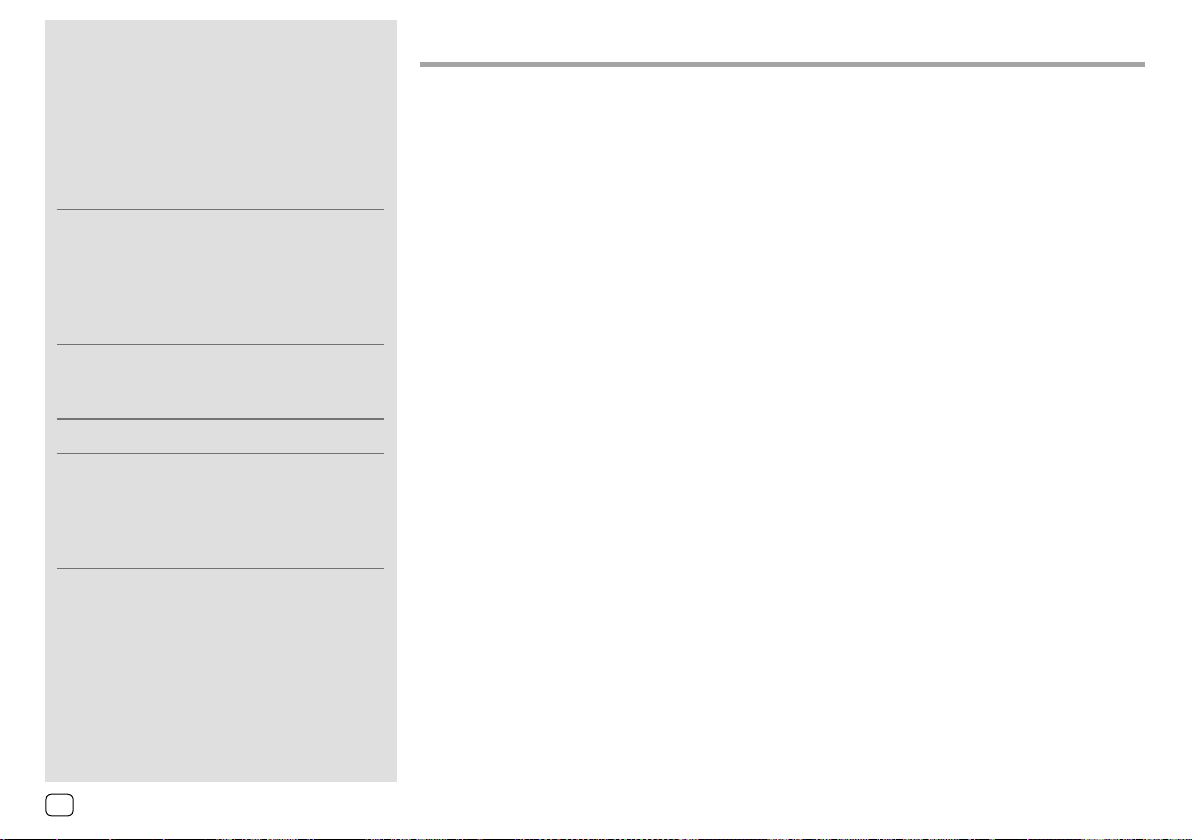
Об этом руководстве
СодержаниеСодержание
Иллюстрации индикации и панелей,
приведенные в настоящем руководстве,
представляют собой примеры, используемые
для понятного объяснения операций. По этой
причине они могут отличаться от реального
вида индикации или панелей.
В данном руководстве главным образом
объясняются операции, выполняемые с
помощью кнопок на панели монитора и кнопок
на сенсорной панели. Операции с помощью
пульта дистанционного управления, см. на
стр. 34.
< > обозначает изменяемые экраны/меню/
операции/настройки, которые появляются на
сенсорной панели.
[ ] обозначает кнопки на сенсорной панели.
Язык отображения: Элементы индикации
на английском языке используются в
качестве примера с целью объяснения. Язык
отображаемой индикации можно выбрать из
меню <SETUP>. (Стр.32)
Названия и функции компонентов ..............3
Основные операции ........................................3
Включение питания .....................................................................3
Выключение питания .................................................................. 3
Выключение источника аудио/видео .............................3
Настройка громкости.................................................................3
Приглушение звука ...................................................................... 3
Выключение экрана .....................................................................3
Начало работы ..................................................4
Начальные настройки ................................................................4
Настройка защитного кода ....................................................4
Настройки календаря/часов ................................................5
Разнообразные экраны и операции ........... 5
Управление на сенсорном экране ...................................5
Главный экран ..................................................................................5
Экран управления источником ..........................................7
Экран списка/настройки .........................................................9
Видео .................................................................... 9
USB ......................................................................10
iPod/iPhone .......................................................11
Приложения—WebLink™/Waze ...................12
Тюнер .................................................................14
Spotify ................................................................17
Другое внешнее устройство ........................19
Камера заднего вида ................................................................ 19
AV-IN .....................................................................................................19
Bluetooth® .........................................................20
Информация .................................................................................. 20
Подготовка ......................................................................................20
Подсоединение ........................................................................... 20
Мобильный телефон Bluetooth ........................................ 22
Аудиопроигрыватель Bluetooth ......................................25
Настройки мобильного телефона Bluetooth ..........26
Настройки .........................................................26
Звуковые настройки.................................................................26
Настройки дисплея...................................................................31
Настройки пользовательского интерфейса ........... 32
Настройки камеры ....................................................................32
Специальные системные настройки ...........................33
Настройки Bluetooth ................................................................ 34
Настройки безопасности ..................................................... 34
Пульт дистанционного управления ..........34
Подготовка ......................................................................................34
Основные операции ................................................................35
Прямой поиск частоты станции ...................................... 36
Приложение JVC Remote .................................................. 36
Установка и подсоединение ........................36
Перед установкой ...................................................................... 36
Установка устройства .............................................................. 38
Демонтаж устройства .............................................................. 38
Подключение внешних устройств .................................38
Проводные соединения ........................................................ 39
Справочная информация .............................40
Обслуживание .............................................................................. 40
Дополнительная информация .......................................... 40
Устранение проблем ......................................42
Технические характеристики ......................44
Товарные знаки и лицензии ...............................................46
2
РУССКИЙ
Page 7
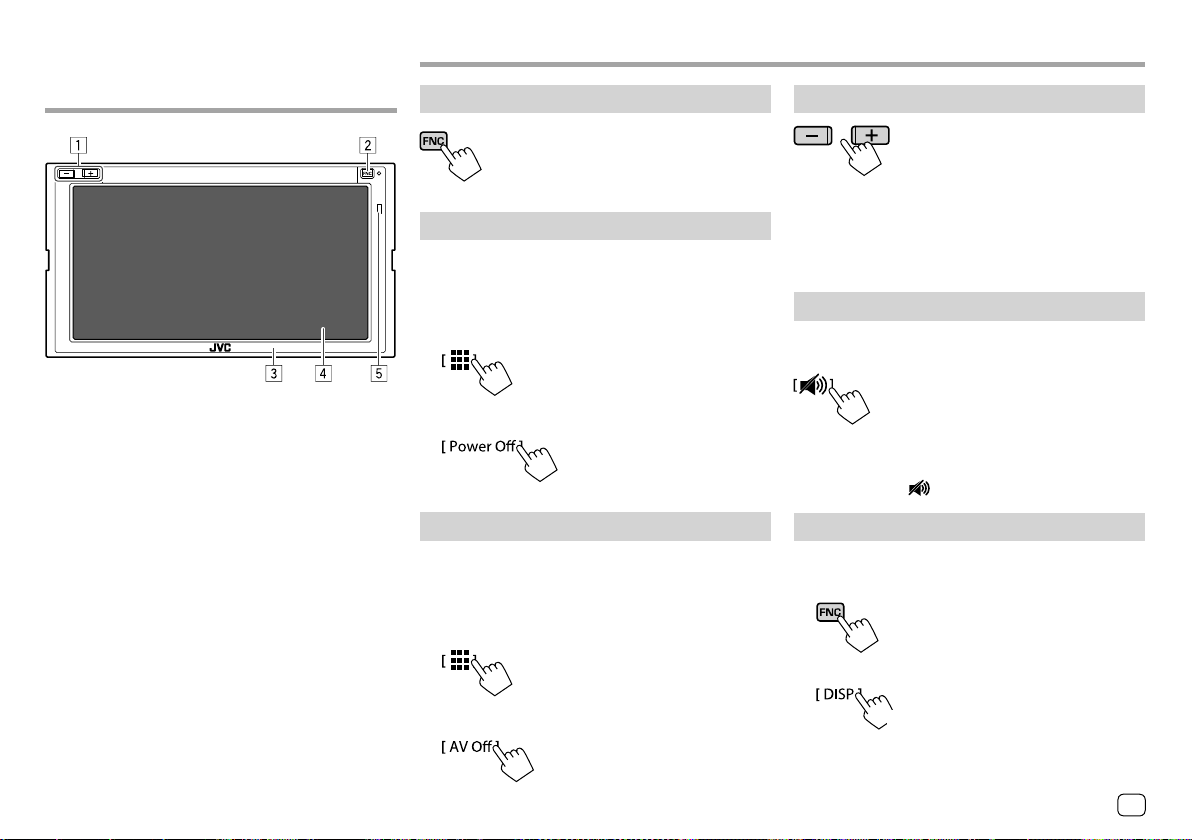
Названия и функции Названия и функции
Основные операцииОсновные операции
компонентовкомпонентов
1 Кнопки Громкость +/–
2 Кнопка FNC
• (Нажмите) Включение питания.
• (Нажмите) При включенном питании выпадает
меню быстрого доступа.
• (Удерживать) Включение голосового набора
номера.
3 Панель монитора
4 Экран (сенсорная панель)
5 Телеметрический датчик*
* НЕ подвергайте телеметрический датчик воздействию
яркого света (прямых солнечных лучей или искусственного
освещения).
Включение питания
Выключение питания
1 Отобразите экран выбора источника/
опций.
На главном экране выполните следующие
прикосновения:
2 Выключение питания.
Выключение источника аудио/видео
1 Отобразите экран выбора источника/
опций.
На главном экране выполните следующие
прикосновения:
Настройка громкости
Вы можете регулировать уровень громкости
(от 00 до 40), нажимая + для его повышения и
нажимая – для его уменьшения.
• Удержание + увеличивает уровень громкости
непрерывно до уровня 15.
Приглушение звука
На экране управления источником выполните
следующие прикосновения:
Загорается индикатор ATT.
Чтобы отменить приглушение звука: Снова
прикоснитесь к [ ] .
Выключение экрана
1 Отобразите выпадающего меню
быстрого доступа.
2 Выключение экрана.
2 Выключите источник аудио/видеою.
(Удерживать)
Включение экрана: Нажмите FNC на панели
монитора или прикоснитесь к экрану.
РУССКИЙ
3
Page 8
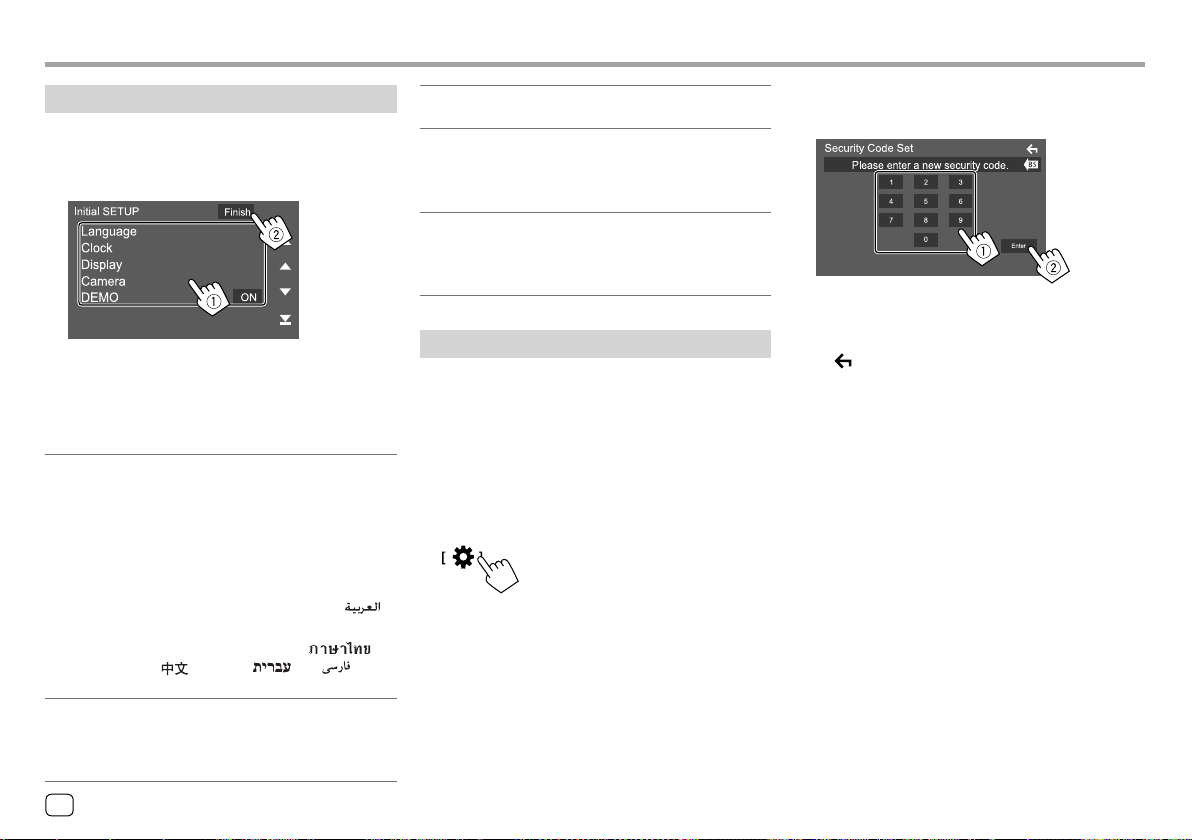
Начало работыНачало работы
Начальные настройки
При первом включении питания устройства
отображается экран <Initial SETUP>.
Выполните начальные настройки.
Пример: Экран начальных настроек
По завершении отобразится сообщение с
предупреждением. Прикоснитесь к [Agree], чтобы
отобразить главный экран.
[Language]
Выбор языка текста, используемого для
отображения информации на экране.
Прикоснитесь к [Language Select], затем выберите
язык.
• American English(en)/British English(en)
(По умолчанию)/Nederlands(nl)/Français(fr)/
Deutsch(de)/Italiano(it)/Español(es)/(ar) /
Ελληνικά(el)/Português(pt)/Čeština(cs)/
Polski(pl)/Magyar(hu)/Руccĸий(ru)/
(th)/Türkçe(tr)/ (zh)/(he) /(fa) /
BahasaMelayu(ms)/Bahasa Indonesia(id)
[Clock] (Стр.5)
Настройте календарь и время на часах.
Выполните настройки для [Clock], [Time Zone] или
[Clock Adjust].
[Display] (Стр.31)
Выполните настройки для регулировки дисплея.
[Camera] (Стр.32)
Выполните настройки для отображения
изображения с подсоединенной камеры заднего
вида.
[DEMO]
• ON (По умолчанию): Включение демонстрации
функций дисплея.
• OFF: Выключение демонстрации функций дисплея.
Настройка защитного кода
Вы можете задать защитный код (четырехзначное
число по вашему выбору) для защиты системы
от кражи. После задания защитного кода от вас
потребуется вводить защитный код при включении
питания, чтобы снова подсоединить аккумулятор.
1 Откройте экран <Security Code Set>.
На главном экране выполните следующие
прикосновения:
Затем на экране <SETUP> выполните следующие
прикосновения:
[Security] [Security Code Set]
2 Введите четырехзначный номер (1),
затем подтвердите ввод (
• Чтобы очистить введенное значение,
прикоснитесь к [BS].
• Чтобы отменить настройку, прикоснитесь к
[ ].
2).
3 Введите четырехзначное число,
которое вы ввели в действии 2, и
снова прикоснитесь к [Enter], чтобы
подтвердить защитный код.
Чтобы изменить защитный код: Прикоснитесь
к [Security Code Change] на экране <Security> в
действии 1, затем повторите шаги 2 и 3.
Чтобы очистить защитный код: Прикоснитесь к
[Security Code Cancellation] на экране <Security>
в действии 1, затем повторите действие 2.
4
РУССКИЙ
Page 9
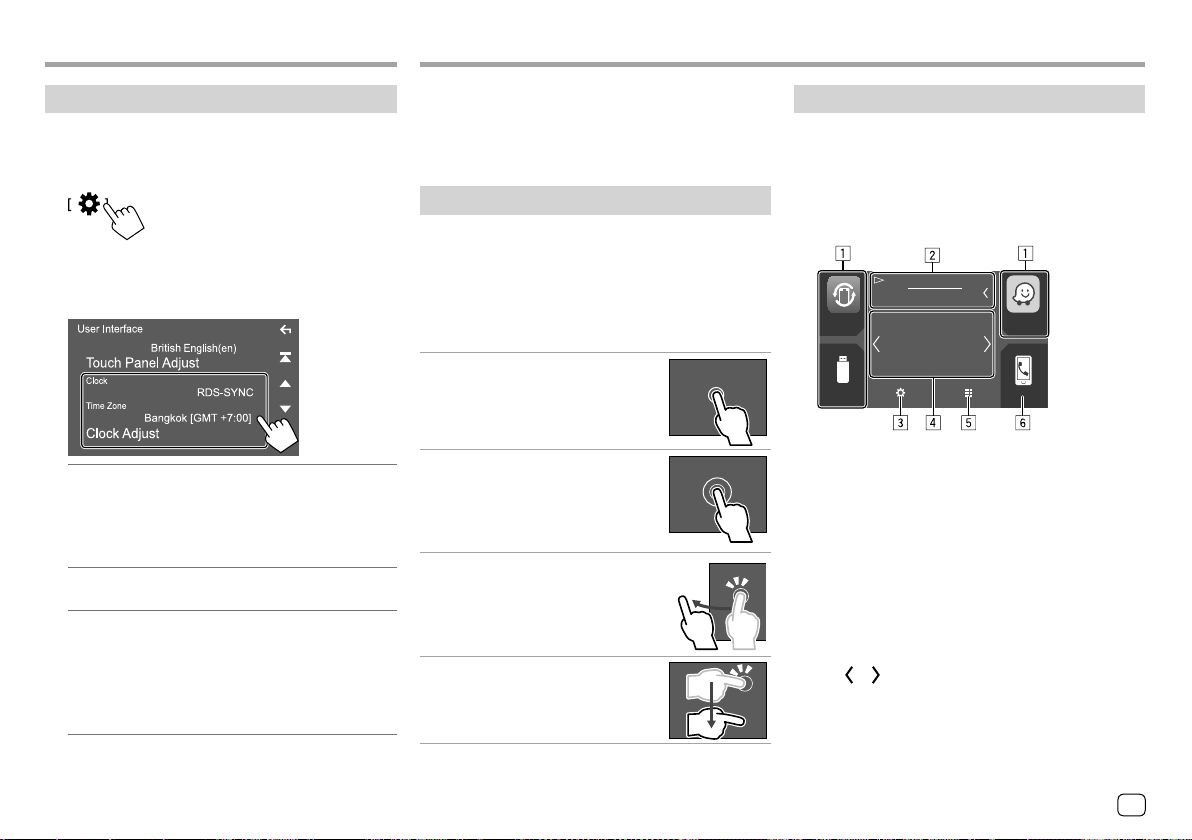
Начало работыНачало работы Разнообразные экраны и операцииРазнообразные экраны и операции
Настройки календаря/часов
1 Откройте экран <User Interface>.
На главном экране выполните следующие
прикосновения:
Затем на экране <SETUP> прикоснитесь к
[User Interface].
2 Настройте дату и часы.
[Clock]
Выберите метод настройки даты и часов.
• RDS-SYNC
времени часов с системой FM Radio Data System.
• Manual: Настройка даты и часов вручную.
[Time Zone]*
Выберите часовой пояс для вашей местности.
[Clock Adjust]*
Настраивайте дату и часы вручную, когда для
[Clock]
Прикоснитесь к
(год/месяц/дату), затем часы (часы/минуты). Чтобы
завершить настройку, прикоснитесь к
* Доступно, когда для параметра [Clock] установлено значение
[Manual].
(По умолчанию): Синхронизация
установлено значение
[J]/[K]
[Manual]
, чтобы настроить дату
.
[Set]
.
Вы можете отображать и переключать на другие
экраны в любое время для просмотра информации,
переключения источника аудио/видео или
изменения настроек и т.д.
Управление на сенсорном экране
Чтобы выполнять операции на экране, вам
необходимо выполнять прикосновение,
прикосновение и удержание, горизонтальное или
вертикальное смахивание для выбора элемента,
отображения экранов меню настройки или
перехода на другую страницу и т.п.
Прикосновение
Осторожно прикоснитесь к экрану,
чтобы выбрать элемент на экране.
Прикосновение с удержанием
Прикоснитесь к экрану и
удерживайте палец на месте, пока
не переключится дисплей или не
отобразится сообщение.
Смахивание
Проведите пальцем влево или
вправо на экране, чтобы перейти на
другую страницу.
Прокрутка
Проведите пальцев вверх или
вниз на экране, чтобы выполнить
прокрутку экрана.
Главный экран
При первом включении питания отображается
главный экран.
• Вы можете выполнить пользовательскую
настройку главного экрана.
• Чтобы отобразить главный экран из других экранов,
нажмите
FNC
к
[Home]
Прикосновение к кнопкам управления выполняет
следующие действия:
1 Кнопки источника воспроизведения для
быстрого доступа
2 Информация о текущем источнике
• Прикоснитесь, чтобы отобразить экрана
управления текущим воспроизводимым
источником.
• Прикосновение к [] выполняет прокрутку
текста, если отображается не весь текст.
3 Отображение экрана <SETUP>.
4 Виджет
• Вы можете изменить виджет прикосновением
к [ ]/[ ] .
• Прикоснитесь к виджету, чтобы отобразить
экран с подробной информацией.
5 Отображение всех источников воспроизведения
и опций
6 Отображение экрана управления мобильного
телефона
на панели монитора, затем прикоснитесь
в выпадающем меню быстрого доступа.
USB
Song Title
WebLink
USB
10:00
Jan.Mon. 1
Waze
Phone
РУССКИЙ
5
Page 10
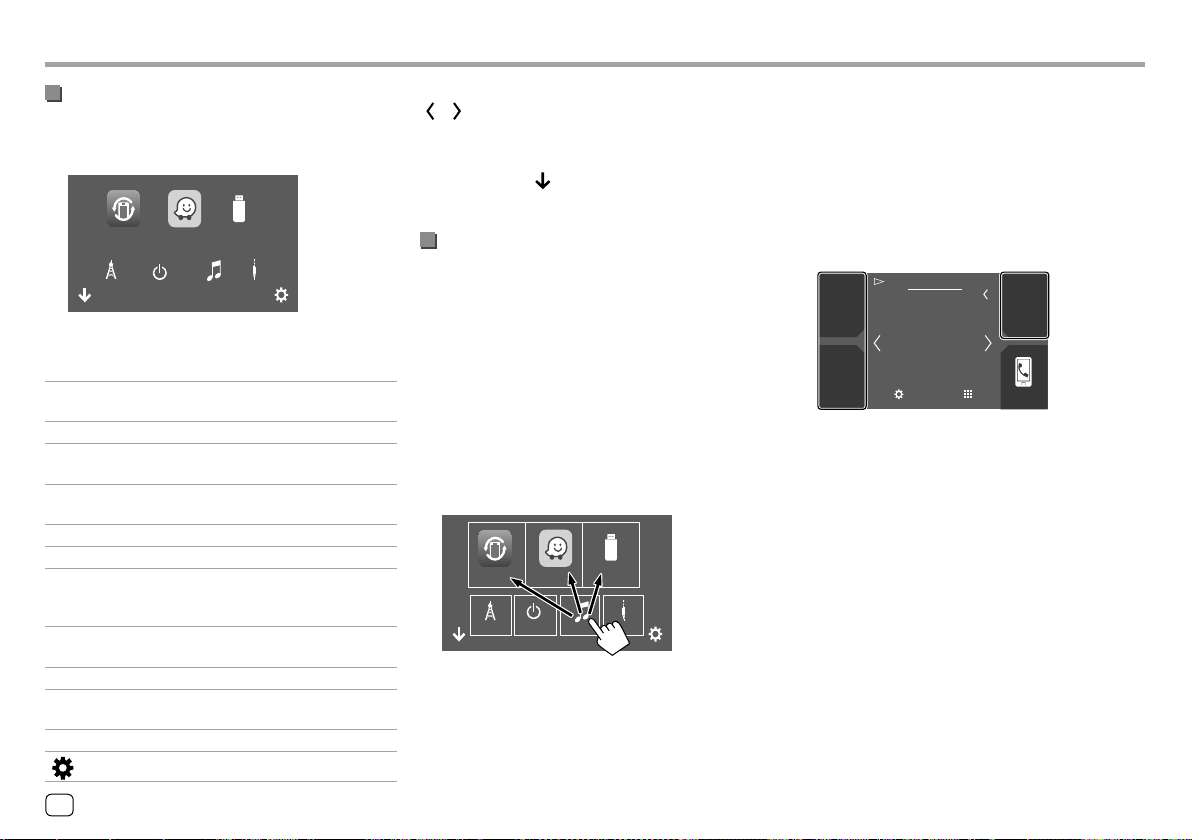
Разнообразные экраны и операцииРазнообразные экраны и операции
Доступные источники воспроизведения
и опции
Прикоснитесь к 5, чтобы отобразить экран выбора
источника/опций.
USBWebLink
Waze
iPodTuner
AV-INPower Off
Пример: Экран выбора источника/опций
Прикосновение к кнопкам управления выполняет
следующие действия:
[WebLink] Переключение на приложение
[Waze] Переключение на приложение Waze.
[USB] Воспроизведение файлов на
[Tuner] Переключение на прием передач
[Power Off] Выключение питания.
[iPod] Воспроизведение iPod/iPhone.
[AV-IN] Переключение на внешнее
[BT Audio] Воспроизведение
[Spotify] Переключение на приложение Spotify.
[Audio] Отображение экрана настройки
[AV Off] Выключение источника аудио/видео.
]
[
WebLink™.
устройстве USB.
радиовещания.
устройство, подключенное к входному
разъему AV-IN.
аудиопроигрывателя Bluetooth.
звучания.
Отображение экрана <SETUP>.
Чтобы сменить страницу: Прикоснитесь к
[ ]/[ ] . Текущая страница указывается индикатором
страниц в нижней части экрана.
Чтобы вернуться на главный экран:
Прикоснитесь к [ ] на экране выбора источника/
опций.
Пользовательская настройка экрана
выбора источника/опций
Вы можете организовать элементы для отображения
на экране выбора источника/опций.
1 Выберите элемент, который вы хотите
переместить.
Прикоснитесь и удерживайте элемент, который
вы хотите переместить, пока вокруг значков не
отобразятся квадратики.
2 Перетащите выбранный элемент в
позицию, в которую вы хотите его
переместить.
USBWebLink
Waze
iPodTuner
Power Off
Пример: Экран выбора источника/опций
AV-IN
О кнопках источника воспроизведения для
быстрого доступа на главном экране
Три элемента, отображаемые в верхней части
экрана выбора источника/опций в виде больших
значков, отображаются также на главном экране
в виде кнопок источника воспроизведения для
быстрого доступа. Вы можете задать кнопки
источника, которыми вы часто пользуетесь, и
получить быстрый доступ с главного экрана.
USB
Song Title
10:00
Jan.Mon. 1
Phone
6 РУССКИЙ
Page 11
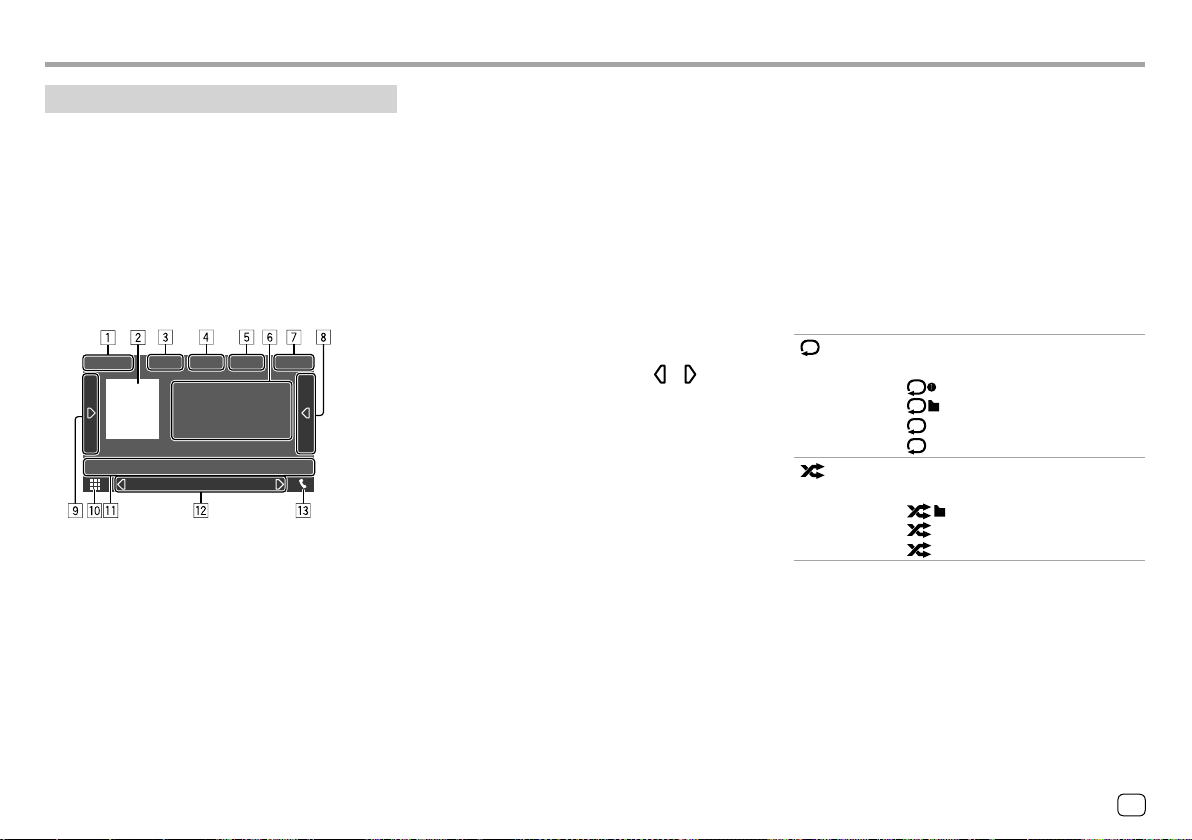
Разнообразные экраны и операцииРазнообразные экраны и операции
Экран управления источником
Вы можете выполнять операции воспроизведения
на экране управления источником во время
воспроизведения.
• Кнопки управления и отображаемая информация
отличаются в зависимости от выбранного
источника/типа файла, воспроизводимых в
данный момент.
• Когда кнопки управления не отображаются на
экране, прикоснитесь к экрану, чтобы отобразить
их.
Пример: Общий экран источника воспроизведения
аудио
1 Источник воспроизведения или тип носителя
2 Данные картинки/Artwork (отображается, если
файл содержит данные обложки Artwork)
3 Для видео: Скрытие кнопок управления на
экране во время воспроизведения видео
• Прикоснитесь к экрану, чтобы восстановить
кнопки управления.
Для аудио: Формат файла
4 Кнопки режима повторного воспроизведения/
воспроизведения в случайном порядке*
5 Информация о подключенном устройстве
• Для устройство Bluetooth: Сила сигнала и
уровень заряда батареи (только когда эта
информация получается с устройства)
6 Информация о дорожке/файле/песне/видео
• Прикосновение к [
текста, если отображается не весь текст.
7 Индикация часов
8 Отображение списка дорожек/файлов/станций
9 Отображение/скрытие других доступных кнопок
управления*
p Отображение экрана выбора источника/опций
q Кнопки управления*
w Дополнительный экран
При каждом прикосновении к [ ]/[ ] ,
элементы, отображаемые на дополнительном
экране, изменяются следующим образом:
• Индикаторы: Отображение состояний текущего
источника и т.п.
Ниже приведены общие индикаторы:
−AT T: Звук приглушен.
−LOUD: Громкость активна.
−MUSIC/VIDEO: Воспроизводится
музыкальный/видеофайл.
• Кнопки быстрого доступа: Переключение
источника из числа тех, которые вы
расположили на главном экране.
e Отображение экрана управления мобильного
телефона
* См. следующий раздел “Общие кнопки управления на экране
управления источником”.
] выполняет прокрутку
Общие кнопки управления на экране
управления источником
• Внешний вид кнопок управления может
отличаться, однако похожие кнопки управления
имеют такую же функцию.
• Доступные кнопки управления отличаются,
в зависимости от выбранного источника или
подключенного устройства.
Прикосновение к кнопкам управления выполняет
следующие действия:
4
[ ]*
]*
[
* О режиме воспроизведения:
– Доступный режим воспроизведения отличается в
зависимости от источника, типа файла, подсоединенного
устройства и т.п.
– Режим повторного воспроизведения и режим
воспроизведения в произвольном порядке не могут быть
включены одновременно.
Выбор режима повторного
воспроизведения.
•
: Повторить один
• : Повтор папки
• ALL: Повторить все
• (серый): Выкл
Выбор режима воспроизведения в
произвольном порядке.
•
: Произвольная папка
• ALL: Произвольно все
• (серый): Выкл
7РУССКИЙ
Page 12
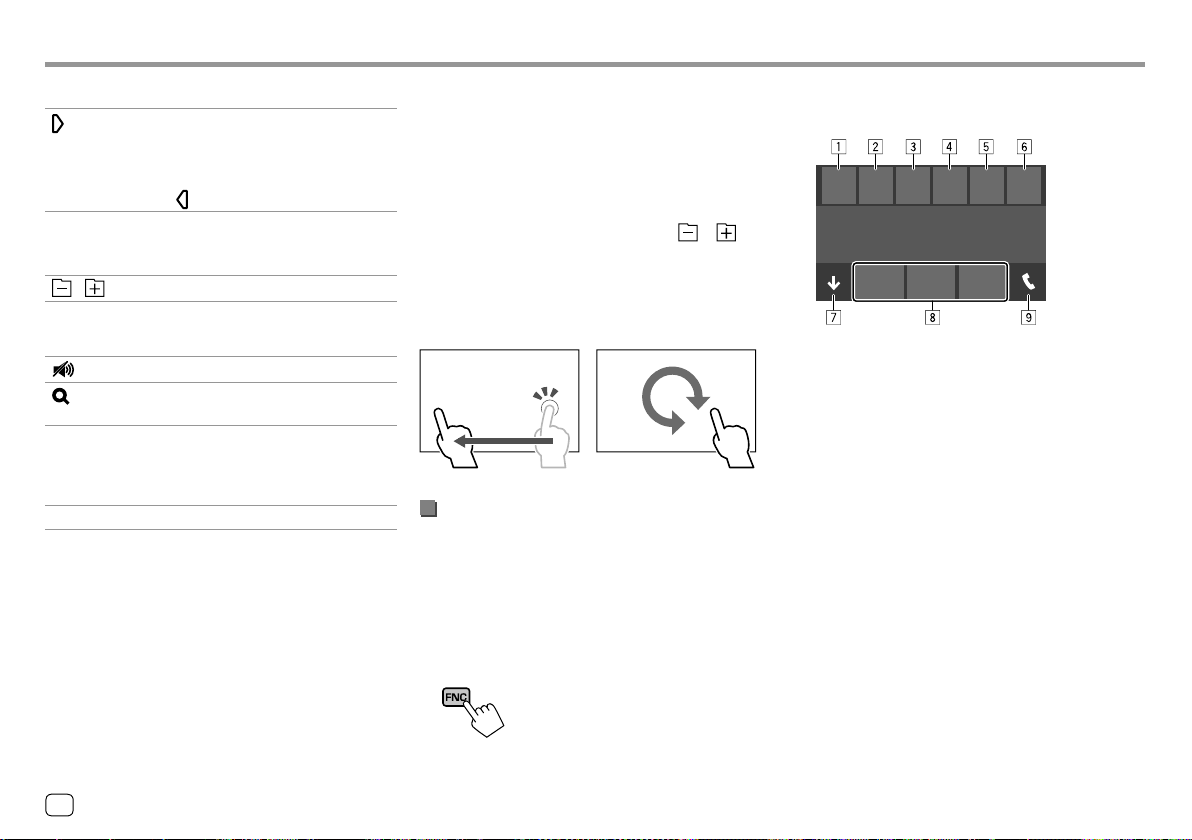
Разнообразные экраны и операцииРазнообразные экраны и операции
9
[ ]
[SETUP] Отображение экрана
][ ]
[
q
[ ]
]
[
S]/[T]
[
IW]
[
Отображение других доступных
кнопок управления, помимо
отображаемых в q.
• Чтобы спрятать окно, прикоснитесь
к [
].
настройки текущего источника
воспроизведения.
Выбор папки.
Ослабление/восстановление звука.
Отображение списка папок/списка
дорожек/меню аудио/меню видео.
• (Прикосновение) Выбор элемента
(раздела/папки/дорожки/
аудиофайла/видеофайла).
• (Удерживать) Поиск назад/вперед.
Начало воспроизведения или пауза.
Управление воспроизведением с помощью
операций прикосновения
Вы также можете управлять воспроизведением,
передвигая палец на сенсорной панели следующим
образом (для некоторых источников управление
жестами не доступно).
• Скольжение пальца в направлении вверх/вниз:
Функционирует так же, как нажатие [
• Скольжение пальца в направлении влево/вправо:
Функционирует так же, как нажатие [S]/[T].
• Передвижение пальца по часовой стрелке или
против часовой стрелки: Повышает/понижает
уровень громкости.
]/[ ].
Использование выпадающего меню
быстрого доступа
Во время отображения экрана управления
источником вы можете напрямую переходить к
другим экранам, прикасаясь к кнопкам управления
в выпадающем меню быстрого доступа.
1 Отобразите выпадающего меню
быстрого доступа.
2 Выберите элемент, к которому вы
хотите перейти.
Home PhoneDISP Camera
Пример: Экран выпадающего меню быстрого
доступа
1 Отображение главного экрана.
2 Переключение экрана. (Прикосновение)
• Экран, на который происходит
переключение, зависит от настройки
<DISP Key>. (Стр. 32)
• Выключение дисплея. (Удерживать)
3 Отображение экрана управления
мобильного телефона. (Стр. 23)
4 Отображение картинки с подсоединенной
камеры заднего вида.
5 Отображение экран настройки картинки.
(Стр. 10)
6 Отображение экран <Equalizer>. (Стр. 28)
7 Закрытие выпадающего меню быстрого
доступа.
8 Переключение источника воспроизведения.
• Три кнопки источника воспроизведения
для быстрого доступа, отображаемые на
главном экране, отображаются в меню
быстрого доступа.
9 Отображение экрана управления
мобильного телефона.
Screen Adjust
Equalizer
8
РУССКИЙ
Page 13
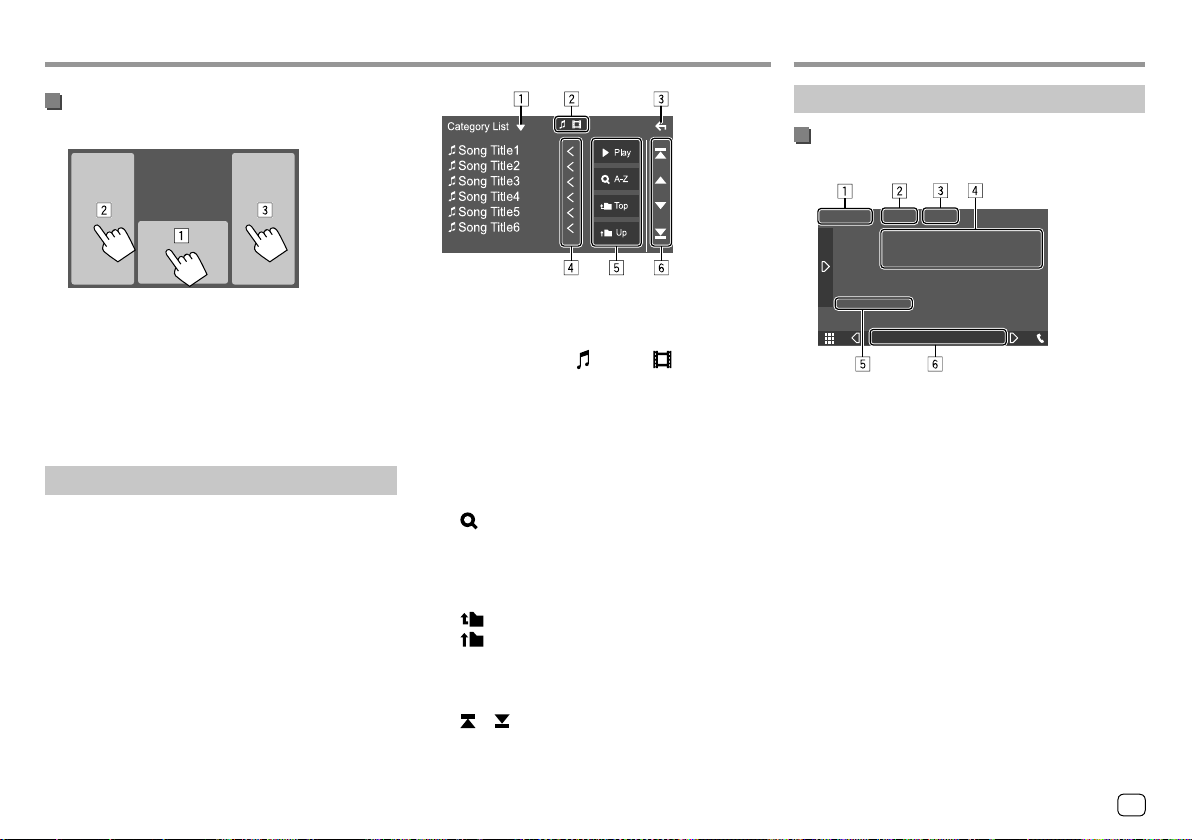
Разнообразные экраны и операцииРазнообразные экраны и операции
ВидеоВидео
Использование операций с сенсорным
экраном во время воспроизведения
Прикосновение к областям выполняет следующие
действия:
1 Отображение экрана управления источником.
2 Переход к предыдущему дорожке.*
3 Переход к следующему дорожке.*
* Недоступно для видео с внешнего компонента (AV-IN).
Экран списка/настройки
Ниже приведены общие кнопки управления,
отображаемые на экране списка/настроек.
• Внешний вид кнопок управления может
отличаться, однако похожие кнопки управления
имеют такую же функцию.
• Доступные кнопки управления отличаются в
зависимости от экранов настройки. Не все из
следующих кнопок управления отображаются на
каждом экране.
Прикосновение к кнопкам управления выполняет
следующие действия:
1 Отображение окна выбора типа списка.
2 Выбор типа файла ([ ] : аудио/[ ] : видео).
3 Выход из текущего экрана или возврат к
предыдущему экрану.
4 Прокрутка текста, если отображается не весь
текст.
5 Кнопки воспроизведения/поиска
• [I Play]: Воспроизведение всех дорожек в
папке, в которой содержится текущая дорожка.
• [ A-Z]: Переход к поиску по алфавиту для
отображения списка элементов в алфавитном
порядке. Когда отобразится клавиатура,
прикоснитесь к первой букве, которую вы
хотите найти.
• [ Top ]: Возврат в корневую папку.
• [ Up]: Возврат к более высокому уровню.
6 Смена страниц, чтобы отобразить больше
элементов.
• [J]/[K]: Прокрутка страницы.
• [ ]/[ ] : Переход к верхней или последней
странице.
Воспроизведение
Информация о воспроизведении видео
на экране управления источником
Пример: Экран управления источником
воспроизведения видео
1 Тип носителя
2 Скрытие кнопок управления на экране.
• Прикоснитесь к экрану, чтобы восстановить
кнопки управления.
3 Кнопки режима повторного воспроизведения/
воспроизведения в случайном порядке
4 Информация о текущем воспроизводимом
элементе/Аудиоформат
5 Состояние воспроизведения/время
воспроизведения
6 Индикаторы
• VIDEO: Горит во время воспроизведения
видео.
РУССКИЙ
9
Page 14
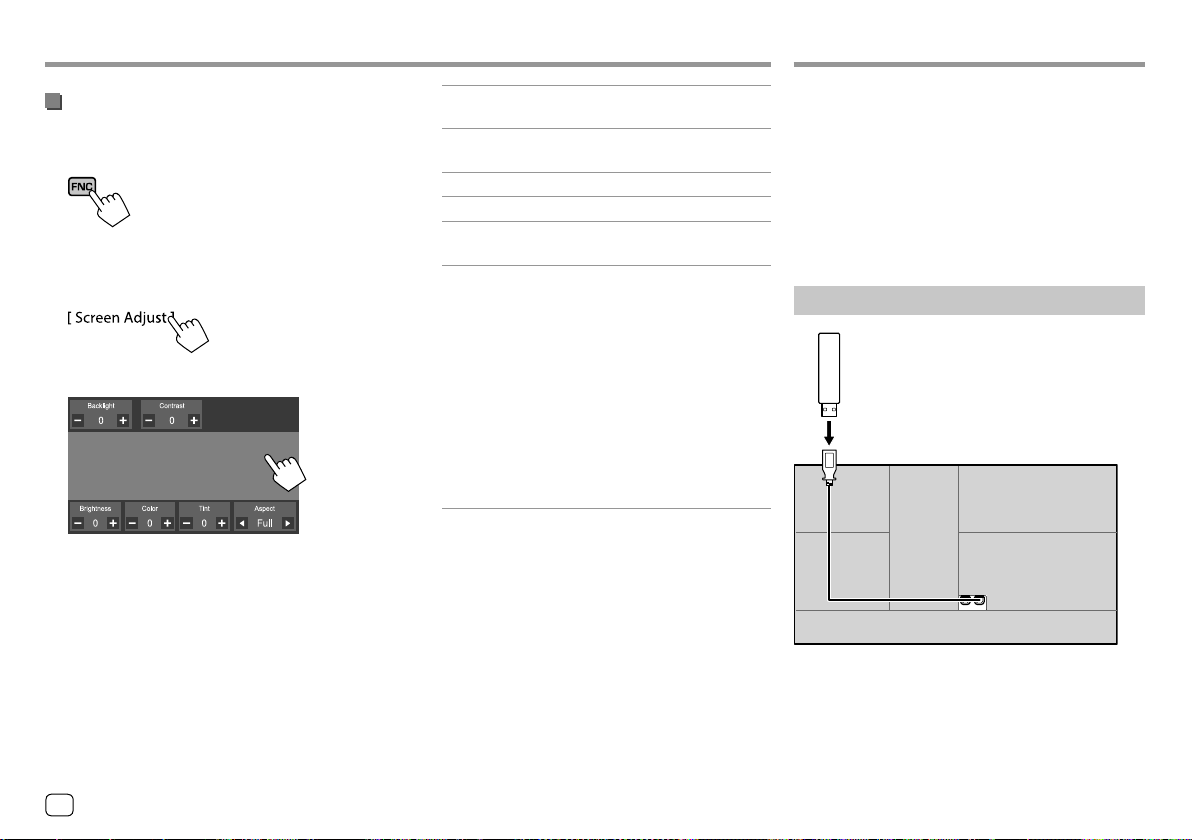
ВидеоВидео
USBUSB
Настройка картинки
1 Отобразите выпадающего меню
быстрого доступа.
2 Отобразите экран настройки картинки.
В выпадающем меню быстрого доступа
выполните следующие прикосновения:
3 Настройте картинку.
<Backlight> Настройка яркости подсветки.
(от –4 до +4)
<Contrast> Настройка контрастности.
(от –4 до +4)
<Brightness>
<Color>*1
<Tint>*2 Настройка интенсивности цвета.
<Aspect> Выбор форматного
• Доступные для регулировки элементы отличаются
в зависимости от текущего источника.
• Вы можете выполнять данную функцию только при
включенном стояночном тормозе.
*1 Дос тупно для регулировки только во время
воспроизведения.
*2 Дос тупно только во время отображения экрана “AV-IN” или
камеры.
*3 Дос тупно для выбора только во время воспроизведения
видео с устройства USB.
Настройка яркости. (от –4 до +4)
Настройка цвета. (от –4 до +4)
(от –4 до +4)
соотношения.
• Full: Изменение форматного
соотношения видео и
отображение целиком на
экране.
• Normal: Отображение видео с
форматным соотношением 4:3.
• Auto*3: Отображение видео
целиком по вертикали или
горизонтали без изменения
форматного соотношения.
К приемнику можно подключить запоминающее
устройство USB большой емкости, например
USB-память, цифровой аудиопроигрыватель, и т.д.
• Воспроизводимые типы файлов и другую
информацию см. на стр. 40.
• PC или портативное устройство HDD не могут
быть подсоединены к входу USB.
• Вы не можете подсоединять устройства USB через
концентратор USB.
Подключение устройства USB
USB-устройство (продается отдельно)
Задняя панель
10 РУССКИЙ
Page 15
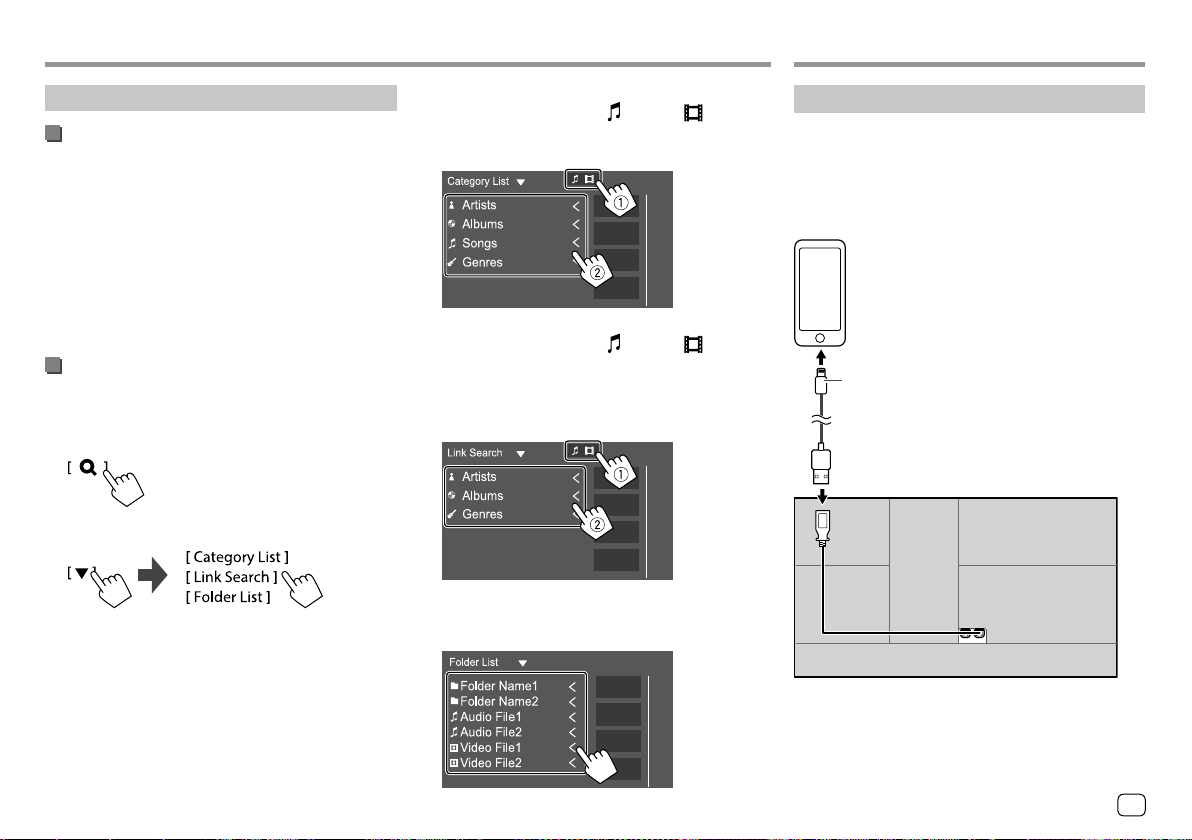
USBUSB
iPod/iPhoneiPod/iPhone
Воспроизведение
Информация о воспроизведении и
операции с кнопками управления
• По информации о воспроизведении см. “Экран
управления источником” на стр. 7.
• По операциям с кнопками управления на
сенсорной панели см. “Общие кнопки управления
на экране управления источником” на стр. 7.
• Многократное воспроизведение всех дорожек на
USB-устройстве осуществляется вплоть до смены
источника или отсоединения USB-устройства.
Выбор папки/дорожки из списка
1 Откройте список папок/дорожек.
На экране управления источником выполните
следующие прикосновения:
2 Выберите тип списка.
3 Выберите желаемую дорожку.
• Повторяйте процедуру, пока не выберите
требуемую дорожку.
• За подробной информацией об операциях со
списками обращайтесь на стр. 9.
Из <Category List>:
1 Выберите тип файла ([
2 Выберите категорию, затем элемент в
выбранной категории.
Из <Link Search>:
1 Выберите тип файла ([ ] : аудио/[ ] : видео).
2 Выберите тип тега для отображения списка
контента, содержащего такой же тег, как и
воспроизводимая в текущий момент дорожка/
файл, а затем выберите элемент.
Из <Folder List>:
Выберите папку, а затем элемент в выбранной
папке.
]: аудио/[ ]: видео).
Подключение iPod/iPhone
• За информацией о воспроизводимых типах iPod/
iPhone и за другой информацией обращайтесь на
стр. 41.
• Вы не можете просматривать видеоизображения.
Проводное соединение
iPod/iPhone (продается отдельно)
Кабель USB Audio для iPod/iPhone: KS-U62
(опционная принадлежность)
Задняя панель
Подключение Bluetooth
Выполните сопряжение iPod/iPhone с этим
устройством через Bluetooth. (Стр. 20)
РУССКИЙ
11
Page 16
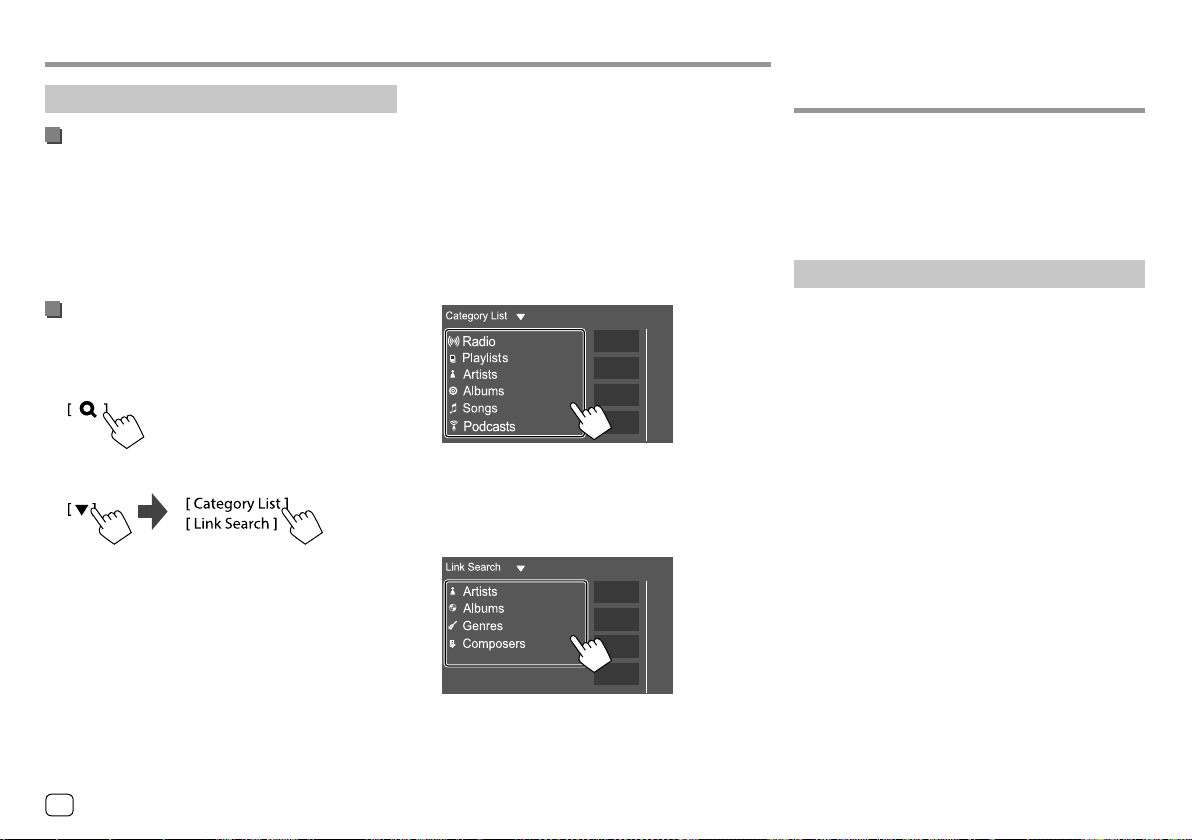
iPod/iPhoneiPod/iPhone
Приложения—Приложения—
Воспроизведение
Информация о воспроизведении и
операции с кнопками управления
• По информации о воспроизведении см. “Экран
управления источником” на стр. 7.
• По операциям с кнопками управления на
сенсорной панели см. “Общие кнопки управления
на экране управления источником” на стр. 7.
Выбор аудиофайла из меню
1 Отобразите список.
На экране управления источником выполните
следующие прикосновения:
2 Выберите тип списка.
3 Выберите желаемую дорожку.
• Повторяйте процедуру, пока не выберите
требуемую дорожку.
• За подробной информацией об операциях со
списками обращайтесь на стр. 9.
Из <Category List>:
Выберите категорию, затем элемент в выбранной
категории.
• Доступные категории различаются в
зависимости от типа iPod/iPhone.
Из <Link Search>:
Выберите тип тега для отображения списка
контента, содержащего такой же тег, как и
воспроизводимая в текущий момент дорожка/
файл, а затем выберите элемент.
WebLink™/WazeWebLink™/Waze
Вы можете отображать и управлять приложением на
устройстве, когда смартфон подключен к входному
разъему USB.
Подготовка: Обязательно заземлите провод PRK
SW. (Стр. 39)
Доступные приложения
Вы можете использовать следующие приложения
на данном устройстве. Предварительно установите
приложение WebLink™ и/или приложение Waze App
на ваш смартфон.
WebLink™
WebLink™ позволяет использовать на устройстве
следующие приложения.
• Media Player
• Yelp
• YouTube
• OpenWeatherMap
Waze
Waze — дорожно-навигационное приложение,
поддерживаемое крупнейшим сообществом
пользователей в мире. Присоединитесь к
сообществу других водителей в вашей местности,
чтобы делиться актуальной информацией о
ситуации на дорогах и экономить время и деньги на
топливо в ежедневных поездках.
• Чтобы использовать Waze на данном устройстве,
необходимо установить Waze на смартфон и
подключить WebLink™.
12
РУССКИЙ
Page 17

Приложения—WebLink™/WazeПриложения—WebLink™/Waze
Подключение смартфона
Устройство Android™
(продается отдельно)
Кабель USB (продается отдельно)
Кабель USB Audio для iPod/iPhone:
KS-U62 (опционная принадлежность)
• При подключении смартфона к устройству
и выборе “WebLink” в качестве источника,
на смартфоне отображается сообщение для
подтверждения связи между устройствами.
Прикоснитесь к [Allow], чтобы установить
соединение, или [Ignore], чтобы отменить
соединение.
• Вы можете проверить состояние соединения на
экране WebLink™ на вашем смартфоне.
(продается отдельно)
iPhone
Задняя панель
Запуск воспроизведения
1 Выберите “WebLink”/“Waze” в качестве
источника.
• Чтобы использовать WebLink™: Выберите
“WebLink”.
• Чтобы использовать Waze: Выберите “Waze”.
2 Выполните операции на устройстве,
чтобы выбрать приложение.
• На экране источника “WebLink” вы также
можете выполнять следующие операции с
сенсорной панелью:
[ ]
[
]
• Отображение главного меню
экрана источника “WebLink”.
• Выход из текущего
приложения.
• Возврат к предыдущему
экрану.
• Выход из текущего
приложения.
3 Выполните операции на смартфоне.
• Когда появится запрос на связь между
смартфоном и устройством, прикоснитесь к
[Allow], чтобы продолжить.
• Если приложение не запускается во время
использования “WebLink”, запустите
приложение на смартфоне.
Переключение на экран приложения
во время прослушивания другого
источника
Вы можете отображать экран приложения во время
прослушивания другого источника
• Предварительно установите <DISP Key> на [App]
на экране <User Interface>. (Стр. 32)
1 Отобразите выпадающего меню
быстрого доступа.
2 Переключите на экран приложения.
В выпадающем меню быстрого доступа
выполните следующие прикосновения:
• При каждом прикосновении к кнопке экран
переключается между текущим источником и
экраном приложения.
РУССКИЙ
13
Page 18

ТюнерТюнер
Прослушивание радио
Информация о воспроизведении на
экране управления источником
TUNER
FM 01
FM 02
FM 03
FM 04
Пример: Экран управления источником Тюнер
1 Отображение/скрытие других доступных кнопок
управления*
2 Запрограммированный номер программы.
3 Переключение режима поиска для [S]/[T]
• AUTO1 (По умолчанию): Авто поиск
• AUTO2: Настройка на запрограммированные
радиостанции, одна за другой
• MANUAL: Ручной поиск
4 Текстовая информация
• Прикосновение к [<] выполняет прокрутку
текста, если отображается не весь текст.
• Прикосновение к [ ] переключает
информацию (пример Частота, Имя PS, Radio
Text, название, исполнитель, и т.д.).
−Доступность информации зависит от приема
и выбранной станции.
5 Список запрограммированных кодов
6 Выбор диапазона частот (AM/FM)
7 Кнопки управления*
8 Индикаторы
• TI: Горит белым цветом при приеме дорожной
информации и горит оранжевым цветом
в режиме ожидания приема дорожной
информации.
• ST: Горит при приеме стереовещания.
• MONO: Горит при приеме станций в
принудительном монофоническом режиме.
• AF: Горит, когда включен сеть-отслеживающий
прием.
• EON: Загорается, когда станция Radio Data
System передает сигналы EON.
• LO.S : Горит, когда включен местный поиск.
• NEWS: Горит, когда включен резервный прием
новостей.
• RDS: Показывает статус приема станции
Radio Data System, когда включен сетьотслеживающий прием. (Стр.16)
−Горит белым цветом: Принимается станция
Radio Data System.
−Горит оранжевым цветом: Станция Radio Data
System не принимается.
* См. следующий раздел “Кнопки управления на экране
управления источником”.
Кнопки управления на экране управления
источником
• Внешний вид кнопок управления может
отличаться, однако похожие кнопки управления
имеют такую же функцию.
• Также см. “Общие кнопки управления на экране
управления источником” на стр.7.
Прикосновение к кнопкам управления выполняет
следующие действия:
1
[TI]*1 (Для функций FM Radio Data System)
Включение режима резервного приема TI.
• При активации TI устройство готово
переключиться в режим приема
сообщений дорожной информации,
когда они доступны. Индикатор TI
загорается белым цветом.
• Если индикатор TI горит оранжевым
цветом, выполните настройку на
радиостанцию, передающую сигналы
Radio Data System.
• Настройка уровня громкости для
сообщений дорожной информации
автоматически запоминается. В
следующий раз, когда устройство
переключается в режим приема
сообщений дорожной информации,
уровень громкости настраивается
на сохраненный в памяти уровень
громкости.
• Чтобы отключить, еще раз
прикоснитесь к [TI].
[SSM]*1 Автоматическое программирование
радиостанций.
[MONO]*1 Включение монофонического режима
для лучшего качества приема FM
(стереоэффект теряется).
• Индикатор MONO горит, пока
работает монофонический режим.
• Чтобы отключить, еще раз
прикоснитесь к [MONO].
14
РУССКИЙ
Page 19

ТюнерТюнер
[SETUP]*1 Отображение экрана <TUNER
SETUP>.
[PTY]*1*2 (Для функций FM Radio Data System)
В ход в режим поиска PTY.
1 Прикоснитесь к код PTY.
2 Прикоснитесь к [Search], чтобы
выполнить поиск.
Если есть радиостанция, передающая
в эфир программу с тем же кодом
PTY, что был вами выбран, то
осуществляется настройка на эту
радиостанцию.
• Вы можете задать язык,
отображаемый для поиска PTY на
экране <TUNER SETUP>. (Стр.16)
[LO.S]*1 Вы можете выполнять настройку
на FM-радиостанции с устойчивым
сигналом — Местный поиск.
: Настройка только на FM-
• ON
радиостанции с достаточным уровнем
сигнала. Загорается индикатор LO.S.
• OFF (По умолчанию): Отключите
функцию.
7
[S]/[T]
*1
Отображается, только если в качестве источника выбрано FM.
*2 Для язык а текста здесь доступны только следующие языки:
British English/Espanol/Francais/Nederlands/Norsk/Portugues/
Svenska/Deutsch. Если в <Language> (Стр.4) выбирается
другой язык, язык текста устанавливается на английский.
Поиск радиостанции.
• Метод поиска отличается в
соответствии с выбранным режимом
поиска.
Сохранение запрограммированных
радиостанций в памяти
Можно запрограммировать 15 станций для FM и
5станций для AM.
Автоматическое программирование —
SSM (Strong-station Sequential Memory
— последовательная память для
радиостанций с устойчивым сигналом)
(только для диапазона FM)
На экране управления источником выполните
следующие прикосновения:
Появляется сообщение для подтверждения.
Прикоснитесь к [Yes].
Автоматически выполняется поиск и сохранение
местных станций с наиболее сильными сигналами.
Программирование вручную
1 Выберите диапазон, затем настройте на
станцию, которую вы хотите сохранить.
• За подробной информацией обращайтесь к
разделу “Информация о воспроизведении на
экране управления источником” на стр.14.
2
Откройте запрограммированный список.
На экране управления источником выполните
следующие прикосновения:
3
Выберите запрограммированный номер,
под которым вы хотите сохранить данные.
TUNER
(Удерживать)
Радиостанция, выбранная в действии 1,
сохраняется в памяти под выбранным
запрограммированным номером.
Чтобы спрятать список запрограммированных
радиостанций: Прикоснитесь к [
запрограммированных радиостанций.
] в списке
Выбор запрограммированной радиостанции
1
Выберите диапазон, затем отобразите список
запрограммированных радиостанций.
На экране управления источником выполните
следующие прикосновения:
2 Выберите запрограммированную
радиостанцию.
TUNER
Чтобы спрятать список запрограммированных
радиостанций: Прикоснитесь к [
запрограммированных радиостанций.
] в списке
РУССКИЙ
15
Page 20

ТюнерТюнер
Настройки для приема тюнера
1 Откройте экран <TUNER SETUP>.
На экране управления источником выполните
следующие прикосновения:
SETUP
2 Выполнение настроек.
[NEWS]*1
• 00min - 90min: Включение режима резервного
приема новостей посредством выбора
периода времени для отключения прерывания.
Загорается индикатор NEWS.
• OFF (По умолчанию): Отключите функцию.
[AF]
При поездке по региону, где сигнал
недостаточно сильный для качественного
приема в диапазоне FM, данное устройство
автоматически настраивается на другую
радиостанцию FM Radio Data System в той же
сети с помощью более сильных сигналов—
Сеть-отслеживающий прием (AF: Alternative
Frequencies — Альтернативные частоты).
• ON
(По умолчанию): Переключение на другую
радиостанцию. Программа может отличаться от
принимаемой в текущий момент программы.*2
• OFF: Отключите функцию.
[Regional]
При поездке по региону, где сигнал
недостаточно сильный для качественного
приема в диапазоне FM, данное устройство
автоматически настраивается на другую
радиостанцию FM Radio Data System в эфир
ту же программу с помощью более сильных
сигналов— Сеть-отслеживающий прием
(Regional — Региональный).
• ON (По умолчанию): Переключение на
другую радиостанцию, передающую ту же
программу.*2
• OFF: Отключите функцию.
[Auto TP Seek]
При плохом качестве приема сигнала
радиостанции, передающей дорожную
информацию, устройство автоматически
выполняет поиск другой радиостанции с более
сильным сигналом—Авто Поиск TP.
• ON (По умолчанию): Автоматический поиск
радиостанции с наилучшим приемом
сообщений дорожной информации в
случае плохого приема сигналов с текущей
радиостанции.
• OFF: Отключите функцию.
[Language Select]
Выберите язык, отображаемый для поиска PTY.
• British English (По умолчанию)/Espanol/
Francais/Nederlands/Norsk/Portugues/
Svenska/Deutsch
Чтобы закрыть окно настройки, прикоснитесь к
[Close].
*1 Нас тройка уровня громкости для сообщений дорожной
информации автоматически запоминается. В следующий
раз, когда устройство переключается в режим приема
сообщений дорожной информации, уровень громкости
настраивается на предыдущий уровень громкости.
*2 Индикатор RDS горит, когда включен сеть-отслеживающий
прием.
– Горит белым цветом: Принимается станция Radio Data
System.
– Горит оранжевым цветом: Станция Radio Data System не
принимается.
16 РУССКИЙ
Page 21

SpotifySpotify
Благодаря Spotify, ваша музыка теперь везде
и всегда с вами. Занимаетесь ли вы спортом,
развлекаетесь на вечеринке или расслабляетесь
— под рукой всегда будет подходящая музыка. На
Spotify вы найдете миллионы композиций — от
старых шлягеров до последних хитов. Просто
выберите любимую музыку или позвольте Spotify
приятно удивить вас.
Вы можете выполнять потоковую передачу Spotify с
устройств iPhone/iPod touch или Android.
• Поскольку Spotify является услугой,
предоставляемой третьей стороной, ее
технические характеристики могут изменяться без
предварительного уведомления. Соответственно,
совместимость может нарушаться либо некоторые
или все услуги могут становиться недоступными.
• Некоторые функции Spotify могут быть
недоступными для управления с данного
устройства.
• По всем вопросам, касающимся использования
приложения, обращайтесь в Spotify по адресу
<www.spotify.com>.
Подготовка
Установка приложения
Ваш смартфон должен быть оснащен встроенной
функцией Bluetooth, и должны поддерживаться
следующие профили:
• SPP (Serial Port Profile, профиль последовательного
порта)
• A2DP (Advanced Audio Distribution Profile, профиль
расширенного распространения звука)
Устанавливайте интернет-соединение с помощью
LTE, 3G, EDGE или Wi-Fi.
Убедитесь в том, что вы выполнили вход в свою
учетную запись в приложении на смартфоне. Если у
вас нет учетной записи Spotify, вы можете бесплатно
ее создать со смартфона или на сайте
<www.spotify.com>.
Установите последнюю версию приложения Spotify
на ваш смартфон.
• Для устройств Android: Выполните поиск для
“Spotify” в онлайновом магазине Google Play, чтобы
найти и установить самую новую версию.
• Для iPhone/iPod touch: Выполните поиск для
“Spotify” в онлайновом магазине Apple iTunes App
Store, чтобы найти и установить самую новую
версию.
Подсоединение устройства
Для устройств Android
Выполните сопряжение устройства Android с
данным устройством через Bluetooth. (Стр.20)
Для iPhone/iPod touch
• Через входной разъем USB: Подсоедините iPhone/
iPod touch с помощью кабеля KS-U62 (опционная
принадлежность). (Стр.11)
• Через Bluetooth: Выполните сопряжение iPhone/
iPod touch с данным устройством. (Стр.20)
Воспроизведение
Информация о воспроизведении и
операции с кнопками управления
Spotify
Пример: Экран управления источником Spotify
Вы также можете управлять приложением Spotify
с помощью купленного в качестве опции пульта
дистанционного управления RM-RK258.
С помощью пульта дистанционного управления
можно управлять только воспроизведением,
установкой паузы и пропуском.
1 Время воспроизведения
2 Данные изображения
3 Кнопки установки оценок “Нравится”/
“Не нравится” и режимов повторного
воспроизведения/воспроизведения в
случайном порядке*
4 Информация о дорожке
• Прикосновение к [<] выполняет прокрутку
текста, если отображается не весь текст.
5 Кнопки управления*
* См. “Кнопки управления на экране управления источником”
на стр.18.
17РУССКИЙ
Page 22

SpotifySpotify
Кнопки управления на экране управления
источником
• Внешний вид кнопок управления может
отличаться, однако похожие кнопки управления
имеют такую же функцию.
• Также см. “Общие кнопки управления на экране
управления источником” на стр.7.
Прикосновение к кнопкам управления выполняет
следующие действия:
3
[ ] *1
[
]*1
]*2 *3 Включение ( )/выключение
[
[
]*2
5
[ ]
[
]
[
]*2 *3 [ ]
][ ]
[
Выставление оценки “Не нравится”
текущей дорожке и пропуск до
следующей дорожки.
Регистрация текущей дорожки в
избранное.
( ) режима воспроизведения в
произвольном порядке (shuffle).
Выбор режима повторного
воспроизведения
(
: повторить один*3/
ALL: повторить все/ : повтор
выключен).
Отображение экрана меню Spotify.
Создание новой радиостанции (Start
Radio).
Выбор дорожки.
I)/установка паузы (W)
Запуск (
воспроизведения.
[ ]
*1 Не дос тупно для дорожек в списке воспроизведения.
*2 Не дос тупно для дорожек в режиме Радио.
*3 Дос тупно только для пользователей с премиум аккаунтом.
Сохранение текущей дорожки/
исполнителя/альбома в <Your
Music> или <Your Library>.
Создание вашей радиостанции (Start
Radio)
Функция Start Radio предназначена для запуска
радио-канала на основе воспроизводимой в
текущий момент дорожки.
Создайте свою радиостанцию.
На экране управления источником выполните
следующие прикосновения:
Создается радиостанция, и автоматически
запускается воспроизведение.
• Вы можете персонализировать вашу
радиостанцию, устанавливая оценки “Нравится”
([ ] ) или “Не нравится” ([ ]).
– Функция персонализации радиостанций может
оказаться недоступной в зависимости от
дорожки.
Выбор дорожки
1 Отобразите экран меню Spotify.
На экране управления источником выполните
следующие прикосновения:
2 Выберите тип списка, затем выберите
желаемый элемент.
• Отображаемые типы списков отличаются в
зависимости от информации, переданной со
Spotify.
18 РУССКИЙ
Page 23

Другое внешнее устройствоДругое внешнее устройство
Камера заднего вида
Установите камеру (приобретается отдельно)
заднего вида в подходящем положении в
соответствии с инструкциями, прилагаемыми к
камере заднего вида.
Подсоединение камеры заднего вида
Для получения дополнительной информации о
соединительных разъемах см. стр.38.
• Чтобы использовать камеру заднего вида,
необходимо подсоединить провод заднего хода
(REVERSE). (Стр.39)
Использование камеры заднего вида
• Информацию о настройках камеры заднего вида
см. “Настройки камеры” на стр. 32.
Чтобы отобразить экран камеры заднего вида
Экран заднего вида отображается при
переключении коробки передач в положение
заднего хода (R), когда для [R-CAM Interruption]
установлено значение [ON] на экране <Camera>.
(Стр.32)
• На экране отобразится сообщение с
предупреждением. Чтобы очистить сообщение с
предупреждением, прикоснитесь к экрану.
Вы также можете отобразить картинку с камеры
заднего вида вручную без переключения коробки
передач в положение заднего хода (R).
1 Отобразите выпадающего меню
быстрого доступа.
2 Отобразить экран камеры заднего
вида.
В выпадающем меню быстрого доступа
выполните следующие прикосновения:
Выход из экрана камеры
Прикоснитесь к указанной ниже зоне.
AV-IN
Подсоединение внешнего устройства
О соединительных разъемах см. стр. 38.
Запуск воспроизведения
1 Выберите “AV-IN” в качестве источника.
На главном экране выполните следующие
прикосновения:
2 Включите подключенное устройство и
начните воспроизведение звука с его
помощью.
• По информации о воспроизведении см. “Экран
управления источником” на стр.7.
РУССКИЙ
19
Page 24

Bluetooth®Bluetooth®
Информация
Bluetooth — это технология мобильной радиосвязи
с малым радиусом действия между мобильными
устройствами например сотовыми телефонами,
портативными компьютерами и другими
устройствами.
Соединение и обмен данными между устройствами
Bluetooth осуществляется без использования кабелей.
Примечание
• Не выполняйте сложные операции, например
набор номера или использование телефонной
книги, во время управления автомобилем. Для
выполнения данных операций остановите
автомобиль в безопасном месте.
• В зависимости от версии Bluetooth устройства, не
все устройства Bluetooth могут быть подключены
к устройству.
• Данное устройство может не работать с
некоторыми устройствами Bluetooth.
• Качество соединения может зависеть от условий
окружающей среды.
• Некоторые устройства Bluetooth отсоединяются
при выключении данного аппарата.
• Если мобильный телефон поддерживает PBAP
(Phone Book Access Profile, профиль доступа
к телефонной книге), вы можете отображать
следующие элементы на сенсорной панели при
подсоединении мобильного телефона.
– Телефонная книга: до 1000 записей
– Набранные звонки, принятые звонки и
пропущенные звонки (до 50 записей в сумме)
Подготовка
• Предварительно подсоедините и установите
микрофон. За подробной информацией
обращайтесь на стр. 39.
• Установите [Bluetooth] на [ON] на экране
<Bluetooth>. (Стр.34)
20 РУССКИЙ
Подсоединение
При первом подключении устройства Bluetooth к
приемнику:
1 Зарегистрируйте устройство, выполнив
сопряжение приемника с устройством.
2 Подсоедините устройство к приемнику.
(Стр.21)
Регистрация нового устройства
Bluetooth
Сопряжение необходимо для обмена данными
между устройствами Bluetooth.
• Метод сопряжения отличается в зависимости от
версии Bluetooth устройства.
– Для устройств с Bluetooth 2.1:
Вы можете выполнить сопряжение устройства
с данным аппаратом с помощью метода SSP
(Secure Simple Pairing), который требует простого
подтверждения.
– Для устройств с Bluetooth 2.0:
Вам потребуется ввести PIN-код как на
подключаемом устройстве, так и на данном
аппарате.
• После установления соединения оно
регистрируется в устройстве, даже если
выполняется перезапуск устройства. Всего можно
зарегистрировать до 10 устройств.
• Одновременно может быть подключено два
устройства Bluetooth для телефона Bluetooth и
одно устройство для аудио Bluetooth.
• Для использования функции Bluetooth ее
необходимо включить в устройстве.
Автоматическое сопряжение
Когда для настройки <Auto Pairing> установлено
значение [ON] на экране <TEL SETUP>, при
подсоединении через USB устройств iOS (таких, как,
например, iPhone) выполняется их автоматическое
сопряжение. (Стр.26)
Регистрация устройства Bluetooth
1 Выполните поиск данного аппарата
(“KW-M5”) с вашего устройства
Bluetooth и выполните на нем операции
для регистрации.
Для устройств Bluetooth, совместимых с SSP
(Bluetooth 2.1):
Подтвердите запрос как на подсоединяемом
устройстве, так и на данном аппарате.
На устройстве:
На приемнике:
• Прикоснитесь к [No], чтобы отклонить запрос.
Page 25

Bluetooth®Bluetooth®
Для устройств Bluetooth, совместимых с
Bluetooth 2.0:
Выберите устройство (“KW-M5”) на вашем
устройстве Bluetooth.
•
Если требуется ввести PIN-код, введите PIN-код,
отображаемый на экране (По умолчанию: “0000”).
Чтобы изменить PIN-код, см. стр.22.
2 Задайте использование в качестве
устройства громкой связи (
прикоснитесь к [Close] (
[Hands Free1]/
[Hands Free2]
[No Connection.] Выбирайте эту опцию, когда
Выберите номер громкой
связи для использования
в качестве устройства
громкой связи.
вы не желаете использовать
в качестве устройства
громкой связи.
1), затем
2).
3 Если устройство Bluetooth совместимо
с A2DP или SPP: Задайте использование
в качестве аудиопроигрывателя
или устройства с установленными
приложениями.
[Yes] Выберите, чтобы использовать устройство
в качестве аудиопроигрывателя.
[No] Выбирайте эту опцию, когда вы не
желаете использовать устройство
Bluetooth в качестве аудиопроигрывателя.
4
Если устройство Bluetooth совместимо с
PBAP: Выберите, будет ли переноситься
телефонная книга с устройства
Bluetooth на данный аппарат или нет.
[Yes] Выберите, чтобы перенести телефонную
книгу с устройства Bluetooth.
[No] Выбирайте эту опцию когда вы не
желаете переносить телефонную книгу.
Подключение и отключение
зарегистрированного устройства
Bluetooth
1 Отобразите экран <Select Device>.
На главном экране выполните следующие
прикосновения:
Затем на экране <SETUP> прикоснитесь к
[Bluetooth].
На экране <Bluetooth Setup> прикоснитесь к
[Select Device].
2 Выберите устройство, которое вы
хотите подключить/отсоединить.
Значки возле зарегистрированное устройство
указывают следующее:
/
: Подключено в качестве мобильного
•
т
елефона.
•
: Подключено в качестве аудиопроигрывателя.
3 Выберите использование устройства
(
1), затем прикоснитесь к [Close] (2).
Каждое прикосновение к опции выбирает
назначение использования выбирается
(“ ” отображается) или отменяет выбор
(“ ” исчезает). Выберите для подключения или
отмените выбор для отключения устройства.
[TEL (HFP)1]/
[TEL (HFP)2]
[Audio (A2DP)/
App (SPP)]
Чтобы удалить зарегистрированное устройство
Bluetooth: Прикоснитесь к [Delete] в действии 2,
выберите устройства для удаления, затем
прикоснитесь к [Delete]. Появляется сообщение для
подтверждения. Прикоснитесь к [Yes].
• Чтобы выбрать все устройства, прикоснитесь к
[ All].
• Чтобы отменить выбор всех устройств,
прикоснитесь к [ All].
Выберите, чтобы использовать в
качестве устройства громкой связи.
Выберите, чтобы использовать
в качестве аудиопроигрывателя
или устройства с
установленными приложениями.
21РУССКИЙ
Page 26

Bluetooth®Bluetooth®
Изменение PIN-кода
1 Откройте экран <Change PIN Code>.
На главном экране выполните следующие
прикосновения:
Затем на экране <SETUP> прикоснитесь к
[Bluetooth].
На экране <Bluetooth Setup> прикоснитесь к
[PIN Code].
2 Введите PIN-код (1), затем подтвердите
ввод (
2).
• Чтобы очистить введенное значение,
прикоснитесь к [BS].
Изменение имени устройства для
данного аппарата, отображаемого на
сопряженном устройстве
1 Откройте экран <Change Device Name>.
На главном экране выполните следующие
прикосновения:
Затем на экране <SETUP> прикоснитесь к
[Bluetooth].
На экране <Bluetooth Setup> прикоснитесь к
[Device Name].
2 Введите имя устройства (1), затем
подтвердите ввод (
• Чтобы очистить введенное значение,
прикоснитесь к [BS].
• Чтобы переместить позицию ввода,
прикоснитесь к [H]/[I].
2).
Мобильный телефон Bluetooth
При входящем вызове...
10:00
Jan.Mon. 1
Phone
Прикосновение к кнопкам управления выполняет
следующие действия:
[ ]
[
[Speech
Quality]
• Информация о звонке отображается, если она
определяется.
• Управление телефоном недоступно, пока
отображается изображение с камеры заднего
вида.
Ответ на вызов.
]
Отклонение вызова.
Отображение экрана <Speech Quality
adjust>.
• Microphone Level: Регулировка
уровня микрофона. (от –10 до 10,
По умолчанию: 0)
• Echo Cancel Level: Регулировка
уровня эхо. (OFF, от –5 до 5,
По умолчанию: 0)
• Noise Reduction Level: Регулировка
уровня уменьшения шума. (OFF,
от –5 до 5, По умолчанию: 0)
22 РУССКИЙ
Page 27

Bluetooth®Bluetooth®
Во время вызова...
10:00
Jan.Mon. 1
Phone
Прикосновение к кнопкам управления выполняет
следующие действия:
[ ] Завершение вызова.
[
]
[
[ ]
[DTMF] Переход в режим DTMF (Dual Tone
[Speech
Quality]
Отключение звука микрофона.
Переключение между режимом
]/
громкой связи и режимом телефона.
Multi Frequency), затем передача
текста с помощью клавиатуры.
Отображение экрана <Speech
Quality adjust>.
• За подробной информацией
обращайтесь на стр. 22.
Выполнение вызова
1 Отобразите экран управления
телефоном.
На главном экране выполните следующие
прикосновения:
2 Выбор способа выполнения вызова.
1 Из истории звонков* (пропущенные звонки/
принятые звонки/набранные звонки)
2 Из телефонной книги*
3 Из списка запрограммированных номеров
(Стр.24)
4 Прямой ввод номера
5 Голосовой набор
3 Выберите контакт для вызова.
A Если в действии 2 выбран элемент 1, 2
или 3:
• Если выбранный контакт имеет несколько
телефонных номеров, отобразится список
телефонных номеров. Выберите номер
телефона для вызова.
Использование поиска по алфавиту в
телефонной книге
1 Прикосновение [ A-Z ].
2 На клавиатуре прикоснитесь к первой букве,
по которой вы хотите выполнить поиск.
Для поиска по цифре прикоснитесь к [1].
3 Выберите из списка контакт, которому вы
хотите позвонить.
• Вы можете выбрать имя или фамилию для
использования при сортировке списка в
алфавитном порядке на экране <TEL SETUP>.
(Стр.26)
B Если в действии 2 выбран элемент 4:
Введите телефонный номер (1), затем
выполните вызов (
• Чтобы ввести “+”, прикоснитесь и удерживайте
[0/+].
• Чтобы очистить введенное значение,
прикоснитесь к [BS].
* Применимо только к мобильным телефонам, совместимым с
PBAP (Phone Book Access Profile).
2).
23РУССКИЙ
Page 28

Bluetooth®Bluetooth®
C Если в действии 2 выбран элемент 5:
Произнесите имя человека, которому
вы хотите позвонить.
• Вы также можете выполнить голосовой набор,
нажав и удерживая в нажатом положении FNC
на панели монитора.
• Доступно только при наличии в подключенном
мобильном телефоне системы распознавания
голоса.
• Если устройство не сможет найти цель,
отобразится сообщение “Press [Restart] to restart
the voice recognition process.”. Прикосновение
[Restart], затем произнесите имя еще раз.
• Чтобы отменить голосовой набор,
прикоснитесь к [Stop].
Переключение между двумя
подсоединенными устройствами
Вы можете изменить устройство для использования,
когда подсоединено 2 устройства.
На экране управления телефоном:
Программирование телефонных номеров
Можно запрограммировать до 8 номеров.
1 Отобразите экран <Edit Preset Dial>.
На главном экране выполните следующие
прикосновения:
Затем на экране управления телефоном
выполните следующие прикосновения:
[ ] [Edit]
2 Выберите позицию для сохранения
данных.
3 Выберите метод добавления
номера телефона в список
запрограммированных номеров
и зарегистрируйте номер в списке
запрограммированных номеров (
затем прикоснитесь к [Close] (
1),
2).
[Add
number from
phonebook]
[Add number
direct]
• Чтобы отобразить список запрограммированных
номеров, нажмите [
телефоном.
Чтобы удалить номер телефона из списка
запрограммированных номеров: Выберите
номер телефона для удаления на экране <Edit
Preset Dial>, затем прикоснитесь к [Delete] в
действии 3.
Чтобы удалить все номера телефонов из списка
запрограммированных номеров: Прикоснитесь к
[Delete all] на экране <Edit Preset Dial> в действии 2.
Выберите номер телефона из
телефонной книги.
Введите номер телефона
на экране прямого ввода
номера, затем прикоснитесь
к [Set], чтобы добавить его к
списку запрограммированных
номеров.
] на экране управления
Активное устройство высвечивается.
24 РУССКИЙ
Page 29

Bluetooth®Bluetooth®
Редактирование телефонной книги
Чтобы перенести телефонную книгу
Если подключенный мобильный телефон Bluetooth
совместим с профилем доступа к телефонной
книге Phone Book Access Profile (PBAP), вы можете
перенести телефонную книгу с мобильного
телефона на данный аппарат.
1 Отобразите экран управления
телефоном.
На главном экране выполните следующие
прикосновения:
2 Запустите передачу данных телефонной
книги.
Чтобы удалить контакт из телефонной
книги: Прикоснитесь к [ ] в действии 2
(2), выберите устройства для удаления, затем
прикоснитесь к [Delete]. Появляется сообщение для
подтверждения. Прикоснитесь к [Yes].
• Чтобы выбрать все устройства, прикоснитесь к
[ All].
• Чтобы отменить выбор всех устройств,
прикоснитесь к [ All].
• Прикоснитесь к [ A-Z ], чтобы выполнить поиск
контакта по первому знаку.
Аудиопроигрыватель Bluetooth
Bluetooth
Пример: Экран управления источником
Bluetooth
1 Отображение/скрытие других доступных кнопок
управления*1
2 Обложка Artwork (Отображается, если для
дорожки имеются данные обложки artwork)
3 Имя подключенного устройства
4 Кнопки режима повторного воспроизведения/
воспроизведения в случайном порядке*1
5 Сила сигнала и уровень заряда батареи
(Отображается, только когда эта информация
получается с устройства.)
6 Данные метки*2 (название текущей дорожки/имя
исполнителя/название альбома)
• При нажатии [<] выполняется прокрутка
текста, если отображается не весь текст.
7 Кнопки управления*1
*1 См. “Общие кнопки управления на экране управления
источником” на стр.7.
*2 Дос тупно только для устройств, совместимых с AVRCP 1.3.
Информация о воспроизведении и
операции с кнопками управления
• По информации о воспроизведении см. “Экран
управления источником” на стр.7.
• По операциям с кнопками управления на
сенсорной панели см. “Общие кнопки управления
на экране управления источником” на стр.7.
Дополнительные операции с кнопками управления:
Прикосновение к кнопкам управления выполняет
следующие действия.
[BT DEVICE
CHANGE]
Переключение на другую
аудиопроигрыватель Bluetooth.
Выбор дорожки из списка
1 Отобразите списка музыки.
На экране управления источником выполните
следующие прикосновения:
2 Выберите папку, а затем элемент в
выбранной папке.
• За подробной информацией об операциях со
списками обращайтесь на стр. 9.
25РУССКИЙ
Page 30

Bluetooth®Bluetooth®
НастройкиНастройки
Настройки мобильного телефона
Bluetooth
Вы можете изменять разнообразные настройки для
использования мобильных телефонов Bluetooth на
экране <TEL SETUP>.
1 Откройте экран <TEL SETUP>.
На главном экране выполните следующие
прикосновения:
Затем на экране <SETUP> прикоснитесь к
[Bluetooth].
На экране <Bluetooth Setup> прикоснитесь к
[TEL SETUP].
2 Выполнение настроек.
<Bluetooth HF/Audio>
Выберите динамики, используемые для
мобильных телефонов Bluetooth.
• Front: Только передние динамики.
• All (По умолчанию): Все динамики.
<Auto Response>
• 1 – 30 (с шагом в 5 секунд): Устройство
автоматически отвечает на входящие вызовы.
Задайте время сигнала вызова (в секундах).
• OFF (По умолчанию): Устройство не отвечает
автоматически на вызовы. Ответ необходимо
выполнять вручную.
<Auto Pairing>
• ON (По умолчанию): Автоматическое
установление сопряжения с устройством iOS
(таким как iPhone), подключенным через USB.
(В зависимости от версии iOS, автоматическое
сопряжение может не работать для некоторых
устройств.)
• OFF: Отмена.
<Sort Order>
Выберите имя или фамилию для использования
при сортировке списка в алфавитном порядке.
• First: Сортировка списка в порядке имен.
• Last (По умолчанию): Сортировка списка в
порядке фамилий.
Звуковые настройки
1 Откройте экран <Audio>.
На главном экране выполните следующие
прикосновения:
2 Выберите настройку, которую
необходимо изменить.
Пример: Экран звуковых настроек
Вы не можете изменять экран <Audio> в следующих
ситуациях:
• Когда источник аудио/видео выключен.
• Когда телефон Bluetooth используется
(выполнение или прием звонка, во время звонка
или во время голосового набора).
26 РУССКИЙ
Page 31

НастройкиНастройки
<Speaker/X’over>
Подготовка:
Перед выполнением настройки <Speaker/X’over>
выберите надлежащий режим разделительного
фильтра в соответствии с акустической системой
(2-полосная акустическая система или 3-полосная
акустическая система).
1 Выключите источник аудио/видеою.
На главном экране выполните следующие
прикосновения:
Затем на экране выбора источника/опций
прикоснитесь к [AV Off].
2 Откройте экран <X’over Network>.
На панели монитора одновременно нажмите
следующие кнопки:
3 Выберите режим разделительного
фильтра.
[2way]
Выбирайте эту настройку когда
используются динамики 2-полосной
акустической системы (передние/задние).
[3way]
Выбирайте эту настройку когда
используются динамики 3-полосной
акустической системы (высокие частоты/
средний диапазон/низкие частоты).
Появляется сообщение для подтверждения.
Прикоснитесь к [Yes].
Настройка динамиков и частота
разделения каналов
1 Выберите тип автомобиля (1),
выберите динамик (
динамики, задние динамики или
низкочастотный динамик), затем
расположение* и размер динамика/
низкочастотного динамика (
выбранного динамика.
Отображается окно выбора для каждой
настройки. Выберите элемент, затем
прикоснитесь к [Close], чтобы закрыть окно.
Speaker Select
• Повторите шаги 2 и 3, чтобы задать
настройки для всех динамиков.
• Настраиваемые элементы зависят от
выбранного типа динамика.
• Если динамик не подсоединен, выберите
[None].
• При настройке передних динамиков также
выберите размер динамика для <Tweeter>.
2) (передние
Car Type
Comfort
Speaker
4 inch
Location
Door
Tweeter
X’over
Medium
3) для
2 Прикоснитесь к [X’over], чтобы
отобразить экран <X’over>.
3 Выберите типа динамика (1), затем
отрегулируйте частоту разделения
каналов (
X’over
• Настраиваемые элементы зависят от
выбранного типа динамика/размера динамика/
настроек разделения каналов.
<HPF FREQ>
Настройка частоты разделения каналов для
передних или задних динамиков (фильтр
верхних частот).
<LPF FREQ>
Настройка частоты разделения для динамика
(фильтр низких частот).
<Slope>
Настройка крутизны среза разделительного
фильтра.
<Gain>
Настройка выходного уровня выбранного
динамика.
<TW Gain>
Регулировка выходного уровня
высокочастотного динамика.
<Phase Inversion>
Выбор фазы для динамика.
* Выбор расположения динамика доступен только, когда для
параметра <X’over Network> установлено значение [2way].
2) для выбранного динамика.
SubwooferRearFront
HPF FREQ
100 Hz
Slope
-6 dB/Oct
Gain
0 dB
TW Gain
-1 dB
27РУССКИЙ
Page 32

НастройкиНастройки
<Equalizer>
Следующие настройки сохраняются в памяти
для каждого источника до выполнения новой
настройки звучания.
Вы не можете регулировать звучание, когда
устройство находится в режиме ожидания.
Выбор запрограммированного режима
звучания
1 Отобразите запрограммированные
режимы звучания.
2 Выберите запрограммированный
режим звучания.
• Pop/Hip Hop/R&B/Jazz/Classical/Hard Rock/
Flat (По умолчанию)/iPod/User1/User2/User3/
User4
Hip Hop
iPod
ALL SRC
R&B
Jazz
Classical
iPod
User1
Hard Rock
User2
User3
User4
Graphic Equalizer
Pop
Flat
Чтобы скрыть запрограммированные
режимы звучания: Прикоснитесь к [ ] .
28 РУССКИЙ
Сохранение в памяти собственных
настроек звучания
1 Выберите запрограммированный
режим звучания.
2 Выберите диапазон (1) и отрегулируйте
уровень (
звучание (
Graphic Equalizer
Регулируйте звучание следующим образом:
<Bass EXT>
Включение/отключение низких частот.
• ON/OFF (По умолчанию)
<SW LEVEL>
Настройка уровня громкости низкочастотного
динамика.*
• от –50 до +10 (По умолчанию: 0)
2), затем отрегулируйте
3).
USB
Preset Select
Initialise Memory
Bass EXT SW Level
ON OFFOFF
ALL SRC
0
3 Повторите действие 2, чтобы
отрегулировать уровень для других
диапазонов.
4 Прикоснитесь к [Memory], чтобы
сохранить настройку.
Отображается окно выбора пользователя.
Выберите из вариантов с [User1] по [User4],
чтобы сохранить выполненную настройку, затем
прикоснитесь к [Close], чтобы закрыть окно.
• Чтобы применять отрегулированный
эквалайзер ко всем источникам
воспроизведения, прикоснитесь к [ALL SRC], а
затем прикоснитесь к [OK] для подтверждения.
• Чтобы очистить настройку, прикоснитесь к
[Initialise].
* Недоступно для регулировки, когда для низкочастотного
динамика выбрано значение <None> на экране <Speaker
Select>. (Стр.27)
<Position/DTA>
Вы можете отрегулировать звуковые эффекты в
соответствии с позицией прослушивания. Вы также
можете локализовать звуковой образ впереди
выбранного сиденья.
Настройка позиции прослушивания
Прикоснитесь к [Listening Position] (1),
затем выберите позицию прослушивания
([Front L], [Front R], [Front All]* или [All]) (
Position/DTA
Front L
Front All
* Опция [Front All] доступна для выбора, только когда для
параметра <X’over Network> установлено значение [2way].
Front FocusListening Position
Front R
All
Adjust
2).
Page 33

НастройкиНастройки
Настройка цифровой регулировки
запаздывания (DTA)
Выполните тонкие настройки, чтобы установить
время задержки выходного сигнала на динамики, для
создания более подходящих для автомобиля условий.
1 Прикоснитесь к [Adjust] на экране
<Position/DTA>, чтобы отобразить экран
настройки DTA.
2 Прикоснитесь к [Delay] (1), затем
отрегулируйте значение цифровой
регулировки запаздывания (DTA) (
2)
для каждого динамика.
Position/DTA
Front L
0 cm
0 ms
Rear L
0 cm
0 ms
Subwoofer
0 cm
0 ms
• Для определения значения регулировки см.
“Определение значения для регулировки
<Position/DTA>” на стр.30.
Initialise
Front R
Rear R
0 cm
0 ms
0 cm
0 ms
Delay
Level
3 Прикоснитесь к [Level] (1), затем
отрегулируйте значение выходного
уровня (
Position/DTA
2) для каждого динамика.
Tweeter
Front L
Rear L
0 dB
0 dB
0 dB
Subwoofer
0 dB
Initialise
Front R
Rear R
0 dB
0 dB
Delay
Level
Чтобы инициализировать значение настройки:
Прикоснитесь к [Initialise].
Локализация звукового образа—Front
Focu s
1
Прикоснитесь к [Front Focus] (1), выберите
позицию прослушивания (
2), чтобы
задать ее в качестве передней позиции,
затем прикоснитесь к [Adjust] (
Position/DTA
Front L
Front All
Priority L
All
Priority L
•
Когда вы сидите в позиции [Front All] (передние
сиденья) или [All] (передние и задние сиденья),
выберите левую (“Priority L”) или правую
сторону (“Priority R”), чтобы указать позицию
для локализации звукового образа.
Front FocusListening Position
Front R
Front All
Priority R
All
Priority R
3).
Adjust
2 Прикоснитесь к [Delay] (1), затем
выполните точную регулировку
звукового образа (
Front Focus Adjust
0.00ms
0.00ms
0.00ms 0.00ms
0.00ms
0.00ms
2).
Initialise
Sound Image LR(Front)
Sound Image LR(Rear)
Size of the Virtual Sound Field
Subwoofer Delay
Delay
Level
[Sound Image LR (Front)]
Регулировка звукового образа для локализации
по передней позиции.
[Sound Image LR (Rear)]
Регулировка звукового образа для локализации
по задней позиции.
[Size of the Virtual Sound Field]
Регулировка звукового поля для задания
желаемого размера поля.
• Если звуковой образ выходит за пределы
передней позиции, отрегулируйте [Sound
Image LR (Front)]/[Sound Image LR (Rear)].
[Subwoofer Delay]
Настройка времени задержки для звука
низкочастотного динамика.
3 Прикоснитесь к [Level] (1), затем
отрегулируйте значение выходного
уровня (
Front Focus Adjust
Чтобы инициализировать значение настройки:
Прикоснитесь к [Initialise].
2) для каждого динамика.
Tweeter
Front L
Rear L
0 dB
0 dB
0 dB
Subwoofer
0 dB
Initialise
Front R
Rear R
0 dB
0 dB
Delay
Level
29РУССКИЙ
Page 34

НастройкиНастройки
Определение значения для регулировки
<Position/DTA>
Если вы укажите расстояние от центра текущей
заданной позиции прослушивания до каждого
динамика, время задержки будет вычислено и
установлено автоматически.
1 Определите центр текущей заданной позиции
прослушивания в качестве контрольной точки.
2 Измерьте расстояния от контрольной точки до
динамиков.
3 Вычислите разницу между расстояниями
до самого удаленного динамика и другими
динамиками.
4 Установите значение DTA, вычисленное в шаге
3 для отдельных динамиков.
5 Отрегулируйте усиление для отдельных
динамиков.
Пример: Когда в качестве позиции прослушивания
выбрано [Front All]
+90 см
60 см
80 см
150 см
+0 см
+70 см
<Fader/Balance>
Прикоснитесь к [J]/[K]/[H]/[I] или перетащите
метку , чтобы выполнить настройку.
<Fader>
Настройка баланса выходного сигнала для
передних и задних динамиков. При использовании
системы с двумя динамиками установите для
микшера среднее значение (0).
• от F15 до R15 (по умолчанию: 0)
<Balance>
Настройка баланса выходного сигнала для левых и
правых динамиков.
• от L15 до R15 (По умолчанию: 0)
Чтобы очистить настройку: Прикосновение
[Center].
<Volume Offset>
Настройка и сохранение автоматической настройки
уровня громкости для каждого источника. Уровень
громкости автоматически увеличивается или
уменьшается при смене источника.
Если вы сначала увеличили уровень громкости,
а затем снизили уровень громкости с помощью
функции Volume Offset, звук, генерируемый при
внезапном переключении на другой источник,
может быть слишком громким.
• от –5 до +5 (По умолчанию: 0)
Чтобы инициализировать значение настройки:
Прикоснитесь к [Initialise].
<Sound Effect>
Настройте звуковой эффект.
<Bass Boost>
Выбор уровня усиления низких частот.
• OFF (По умолчанию)/1/2/3
<Loudness>
Настройка громкости. (Когда громкость
отрегулирована, горит индикатор LOUD.)
• OFF (По умолчанию)/Low/High
<Volume Link EQ>
Снижение шума от движения автомобиля
посредством повышения полосы пропускания.
• OFF (По умолчанию)/ON
<Space Enhancement>*
Виртуальное расширение звукового пространства
с использованием системы Digital Signal Processor
(DSP). Выберите уровень усиления.
• OFF (По умолчанию)/Small/Medium/Large
<Digital Track Expander>
Восстановление звука, утерянного в результате
сжатия аудиоданных, до реалистичного звучания.
• OFF/ON (По умолчанию)
<Sound Response>
Виртуальное улучшение звука для достижения
более реалистичного звучания с помощью системы
Digital Signal Processor (DSP). Выберите уровень
звука.
• OFF (По умолчанию)/1/2/3
<Sound Lift>
Перемещение локализации звукового образа в
более низкую или высокую точку. Выберите высоту.
• OFF (По умолчанию)/Low/Middle/High
* Вы не можете изменить настройку, когда в качестве
источника выбрано “Tuner”.
30 РУССКИЙ
Page 35

НастройкиНастройки
Настройки дисплея
Отобразите экран <Display>.
На главном экране выполните следующие
прикосновения:
Затем на экране <SETUP> прикоснитесь к [Display].
<Dimmer>
• ON: Включение затемнения.
• OFF: Выключение затемнения.
• SYNC (По умолчанию): Затемнение экрана и
подсветки кнопок при включении фар.
<OSD Clock>
• ON (По умолчанию): Отображение часов во время
воспроизведения источника видео.
• OFF: Отмена.
<Background>
Вы можете изменить дизайн фона.
Чтобы изменить дизайн фона:
*
* Предварительно выбирается загруженное любимое
изображение.
Сохранение любимого изображения для
фона
Для фона вы можете использовать ваше любимое
изображение, хранящееся на подключенном USBустройстве.
• Подсоедините USB-устройство, на котором
заранее было сохранено изображение.
• Используйте файл JPEG/PNG/BMP с разрешением
800 x 480 пикселей.
1 Прикоснитесь к [User1 Select] или [User2
Select], чтобы сохранить изображение
для экрана <Background>.
2 Выберите папку, а затем файл для
использования в качестве фонового
изображения в выбранной папке.
User Background Select
3 При необходимости поверните
изображение (
выбор (
Появляется сообщение для подтверждения.
Прикоснитесь к [Enter], чтобы сохранить
новое изображение. (Имеющееся изображение
заменяется на новое.)
<Viewing Angle>
Выберите угол обзора по отношению к монитору,
чтобы сделать изображение на экране более
удобным для просмотра.
• 0 (По умолчанию)/–1/–2/–3
1), затем подтвердите
2).
31РУССКИЙ
Page 36

НастройкиНастройки
Настройки пользовательского
интерфейса
Откройте экран <User Interface>.
На главном экране выполните следующие
прикосновения:
Затем на экране <SETUP> прикоснитесь к [User
Interface].
<Beep>*1
• ON (По умолчанию): Включение звука нажатия
кнопки.
• OFF: Выключение звука нажатия кнопки.
<Language Select>
Выбор языка текста, используемого для
отображения информации на экране. За подробной
информацией обращайтесь к разделу “Начальные
настройки” на стр. 4.
<Touch Panel Adjust>
Отрегулируйте позиции касания кнопок на экране.
Прикоснитесь и удерживайте центра меток в
нижней левой (1) и в верхней правой части экрана
(2), как показано ниже.
(Удерживать)
(Удерживать)
• Чтобы сбросить позицию касания, прикоснитесь
к [Reset].
• Для отмены текущей операции прикосновение
[Cancel].
<Clock>
Выберите метод настройки даты и часов. За
подробной информацией обращайтесь к разделу
“Настройки календаря/часов” на стр. 5.
<Time Zone>*2
Выберите часовой пояс для вашей местности. За
подробной информацией обращайтесь к разделу
“Настройки календаря/часов” на стр. 5.
<Clock Adjust>*2
Настройте дату и часы вручную. За подробной
информацией обращайтесь к разделу “Настройки
календаря/часов” на стр. 5.
*1 Дос тупно, только когда для параметра <X'Over Network>
установлено значение [2way]. (Стр.27)
*2 Дос тупно, когда для параметра [Clock] установлено
значение [Manual].
<DISP Key>
Выберите экран, отображаемый при прикосновении
к [DISP] в выпадающем меню быстрого доступа.
• Apps: Переключение на экран приложения с
подключенного смартфона.
• OFF (По умолчанию): Переключение на экран
управления текущим источником.
Настройки камеры
Откройте экран <Camera>.
На главном экране выполните следующие
прикосновения:
Затем на экране <SETUP> прикоснитесь к [Camera].
<R-CAM Interruption>
• ON (По умолчанию): Отображение картинки с
камеры заднего вида при переключении коробки
передач на задний ход (R).
• OFF: Выберите эту опцию, когда камера не
подсоединена.
<R-CAM for Car interface>
• ON: Выбирается при подсоединении внешнего
системного блока. (Ни кнопки, ни названия не
отображаются.)
• OFF (По умолчанию): Выбирается, когда
подсоединена камера заднего вида.
32 РУССКИЙ
Page 37

НастройкиНастройки
<Parking Guidelines>
• ON (По умолчанию): Отображение парковочных
линий.
• OFF: Скрытие парковочных линий.
<Guidelines Setup>
Отрегулируйте парковочные линии в соответствии
с размерами автомобиля, пространства для
парковки и т.п.
Во время регулировки парковочных линий
обязательно применяйте парковочный тормоз для
предотвращения движения автомобиля.
Прикоснитесь к одной из меток (1), затем
отрегулируйте позицию выбранной метки (2).
Убедитесь в том, что линии A и B горизонтально
параллельны друг другу и что линии C и D имеют
одинаковую длину.
• Прикоснитесь к [Initialise], чтобы установить все
метки в их изначальные позиции по умолчанию.
Появляется сообщение для подтверждения.
Прикоснитесь к [Yes].
Специальные системные настройки
Откройте экран <Special>.
На главном экране выполните следующие
прикосновения:
Затем на экране <SETUP> прикоснитесь к [Special].
<DEMO>
• ON (По умолчанию): Включение демонстрации
функций дисплея.
• OFF: Выключение демонстрации функций дисплея.
<SETUP Memory>
• Lock: Блокировка настроек <Audio SETUP
Memory>/<Audio SETUP Recall>/<Audio SETUP
Clear>.
– Элементы в настройках <Speaker/X’over> не
могут регулироваться, когда выбрано значение
[Lock].
• Unlock: Разблокировка настроек.
<Audio SETUP Memory>*
Сохранение в памяти следующих звуковых
настроек:
• Fader/Balance
• Speaker/X’over
• Equalizer (Настройка в пользовательских
запрограммированных настройках ([User1] –
[User4])/Настройка уровня низкочастотного
динамика)
• Position/DTA
• Sound Effect
Появляется сообщение для подтверждения.
Прикоснитесь к [Yes].
<Audio SETUP Recall>*
Вызов настроек, сохраненных в памяти с помощью
<Audio SETUP Memory>. Появляется сообщение
для подтверждения. Прикоснитесь к [Yes].
<Audio SETUP Clear>*
Стирание настроек, заданных на экране <Audio>
Появляется сообщение для подтверждения.
Прикоснитесь к [Yes].
<Software Information>
Отображение информации о программном
обеспечении (такой как серийный номер, версия
приложения, версия системы и т.д.). Вы можете
обновить программное обеспечение.
<Open Source Licenses>
Отображение лицензий на программное
обеспечение с открытым исходным кодом (Open
Source License).
<Initialise>
Инициализация всех выполненных на
устройстве настроек. Появляется сообщение для
подтверждения. Прикоснитесь к [Yes].
• Настройки, сохраненные в памяти в <Audio
SETUP Memory>, не инициализируются.
* Доступно, только когда для параметра <SETUP Memory>
установлено значение [Unlock].
33РУССКИЙ
Page 38

НастройкиНастройки
Пульт дистанционного Пульт дистанционного
Настройки Bluetooth
Откройте экран <Bluetooth>.
На главном экране выполните следующие
прикосновения:
Затем на экране <SETUP> прикоснитесь к
[Bluetooth].
<Bluetooth>
• ON (По умолчанию): Включение функции Bluetooth
данного аппарата.
• OFF: Выключение функции Bluetooth данного
аппарата.
<Select Device>
Подключение и отсоединение сопраженного
устройства. (Стр.21)
<Device Name>
Отображение/изменение имени устройства для
отображения на устройстве Bluetooth. (Стр.22)
<PIN Code>
Изменение PIN-кода устройства. (Стр.22)
<Device Address>
Отображение адреса устройства для данного
аппарата.
<TEL SETUP>
Конфигурация настроек для использования
мобильного телефона Bluetooth. (Стр.26)
34 РУССКИЙ
Настройки безопасности
Отобразите экран <Security>.
На главном экране выполните следующие
прикосновения:
Затем на экране <SETUP> прикоснитесь к
[Security].
<Security Code Set>
Регистрация защитного кода устройства. (Стр.4)
<Security Code Cancellation>
Удаление защитного кода. (Стр.4)
<Security Code Change>
Изменение защитного кода. (Стр.4)
управленияуправления
Для управления устройством вы можете
использовать купленный в качестве опции пульт
дистанционного управления RM-RK258.
• Дополнительную информацию см. в руководстве
по эксплуатации, прилагаемом к пульту
дистанционного управления.
Подготовка
Удаление пленки изоляции батарейки
Вытяните пленку изоляции батарейки из пульта
дистанционного управления, чтобы активировать
батарейку.
Замена батарейки пульта
дистанционного управления
CR2025 (сторона +)
• Используйте продаваемую отдельно батарейку
(CR2025).
• Вставьте батарейку, правильно расположив
полюса + и –.
– При уменьшении радиуса действия или
эффективности пульта дистанционного
управления замените батареи.
Page 39

Пульт дистанционного управленияПульт дистанционного управления
ПРЕДУПРЕЖДЕНИЯ
• Не глотайте батарею, поскольку это
представляет опасность химического ожога.
Пульт дистанционного управления в комплекте
этого изделия содержит аккумулятор кнопочного
типа.
В случае проглатывания аккумулятора кнопочного
типа он может вызвать сильные внутренние ожоги
всего через 2 часа и привести к смерти.
Храните новые и использованные аккумуляторы в
недоступном для детей месте.
Если аккумуляторный отсек не закрыт надежно,
прекратите использование изделия и поместите
его в недоступное для детей место.
Если вы полагаете, что батарея могла быть
проглочена или находится внутри любой части
тела, немедленно обратитесь за медицинской
помощью.
ОСТОРОЖНО
• Не оставляйте батарейку вблизи огня или
под прямыми лучами солнечного света. Это
может привести к взрыву или генерированию
чрезмерного тепла.
• Не устанавливайте пульт дистанционного
управления в сильно нагревающихся местах,
например на приборной панели.
• Неправильная замена литиевой батарейки ведет
к опасности взрыва. Заменяйте на батареи только
того же или эквивалентного типа.
Основные операции
RM-RK258
AT T Ослабление/восстановление звука.
DISP Отображение экрана управления
источником.
FM/
J/AM/K
/
• Выбор диапазона частот.
• Выбор названия/элемента/папки.
• Тюнер:
– Автоматический поиск
радиостанций. (Нажмите)*
– Поиск радиостанций вручную.
(Удерживать)*
• Выбор дорожки. (Нажмите)
VOL +/VOL – Настройка уровня звука.
SRC Осуществляет выбор источника
звука.
I/W
0 – 9 Ввод цифр.
ANGLE
ASPECT Изменение форматного
ENT Подтверждение выбора.
DIRECT Переход в режим прямого поиска.
CLR Удаление ошибочного ввода.
* Метод поиска отличается в соответствии с выбранным
режимом поиска.
Начало воспроизведения или пауза.
Переключение режима поиска
(AUTO1, AUTO2, MANUAL).
Ответ на входящие вызовы.
На данном устройстве не
используется.
соотношения.
• Чтобы проверить текущую
настройку формата изображения,
выполните операции на
сенсорной панели. (Стр.10)
35РУССКИЙ
Page 40

Пульт дистанционного управленияПульт дистанционного управления
Установка и подсоединениеУстановка и подсоединение
Прямой поиск частоты станции
Во время прослушивания тюнера вы можете
выполнять прямой поиск частоты станции с
помощью цифровых кнопок.
1 Нажмите DIRECT, чтобы перейти в
режим поиска.
2 Нажмите цифровую кнопку, чтобы
выбрать желаемую частоту станции.
•
Чтобы удалить неправильный ввод, нажмите CLR.
3 Нажмите / для подтверждения.
Чтобы выйти из режима поиска: Нажмите DIRECT.
Приложение JVC Remote
JVC Remote представляет собой приложение
для подключения и управления совместимыми
автомобильными радиоприемниками JVC через
Bluetooth® подобно устройству беспроводного
дистанционного управления.
Вы также можете управлять данным устройством
со смартфона с помощью приложения JVC Remote.
Данное приложение может отображать
информацию об источнике в приемнике на экране
смартфона и позволяет пользователю выполнять
звуковые настройки с помощью графического
пользовательского интерфейса приложения.
Данное приложение также функционирует в
качестве отдельного программного музыкального
проигрывателя, когда смартфон не подключен к
устройству.
• За подробной информацией обращайтесь на
сайт <www.jvc.net/car/app/jvc_remote/>.
ПРЕДУПРЕЖДЕНИЯ
• НE подсоедините провод зажигания (красный) и
провод аккумуляторной батареи (желтый) к шасси
автомобиля (заземление), это может вызвать
короткое замыкание, что в свою очередь может
привести к возгоранию.
• НE отсоединяйте плавкий предохранитель
от провода зажигания (красный) и провода
аккумуляторной батареи (желтый). Линия подачи
питания должна подсоединяться к проводам
через плавкий предохранитель.
• Всегда подсоединяйте провод зажигания
(красный) и провод аккумуляторной батареи
(желтый) к источнику питания через блок плавких
предохранителей.
ПРЕДОСТЕРЕЖЕНИЯ
• Устанавливайте данное устройство в консоль
вашего автомобиля.
• Не касайтесь металлических частей данного
устройства во время и непосредственно
после завершения эксплуатации устройства.
Металлические части, например теплосъемник и
корпус могут нагреваться.
Перед установкой
Меры предосторожности при установке
и подсоединении
• Монтаж и подключение данного изделия требуют
навыков и опыта. Для обеспечения максимальной
безопасности предоставьте выполнение
монтажных и электротехнических работ
профессионалам.
• Выполняйте монтаж устройства таким образом,
чтобы монтажный угол не превышал 30°.
• Обязательно заземлите устройство на
отрицательный контакт питания постоянного тока
напряжением 12 В.
• Не устанавливайте устройство в месте,
подверженном воздействию прямых солнечных
лучей, чрезмерно высоких температур
или влажности. Избегайте мест с высоким
содержанием пыли или могущие попасть под
брызги воды.
• Не используйте собственные винты. Используйте
только винты, прилагаемые в комплекте поставки.
Использование неправильных винтов может
привести к повреждению устройства.
• После того как устройство будет установлено,
проверьте корректность работы стоп-сигналов,
указателей поворота, стеклоочистителей и
другого оборудования автомобиля.
• При установке устройства в автомобиль не
нажимайте слишком сильно на поверхность
панели. Это может привести к царапинам,
повреждению или поломке.
36 РУССКИЙ
Page 41

Установка и подсоединениеУстановка и подсоединение
• Если питание не включается (отображается
сообщение об ошибке “Miswiring DC Offset Error”,
“Warning DC Offset Error”), возможно, провод
динамика закорочен или касается шасси
автомобиля, что вызвало срабатывание защитной
функции. В этом случае следует проверить провод
динамика.
• Держите все кабели на удалении от металлических
частей рассеивания тепла.
• Если на замке зажигания вашего автомобиля
отсутствует позиция ACC, подсоедините провода
зажигания к источнику питания, который
можно включать и выключать с помощью
ключа зажигания. Если вы подсоедините
провод зажигания к источнику с постоянным
напряжением, например к проводам
аккумуляторной батареи, батарея может
разрядиться.
• Если плавкий предохранитель перегорит, сначала
убедитесь в том, что провода не соприкасаются,
вызывая короткое замыкание, затем замените
старый предохранитель на новый того же
номинала.
• Изолируйте неподсоединенные провода
с помощью виниловой ленты или другого
подобного материала. В целях предотвращения
короткого замыкания, не снимайте колпачки
и не выпускайте кабель наружу на концах
неподсоединенных проводов или контактных
разъемов.
• Закрепите провода с помощью кабельных
зажимов и обмотайте виниловую ленту вокруг
проводов, контактирующих с металлическими
деталями, для защиты проводов и
предотвращения короткого замыкания.
• Подсоединяйте провода динамиков правильно
к соответствующим им контактным разъемам.
Совместное использование
заземление их на какую-либо металлическую часть
в автомобиле может привести к повреждению
устройства или сбою в его работе.
• Если к системе подсоединяется только два
динамика, подсоединяйте соединители либо
к обоим выходным контактным разъемам для
передних динамиков, либо к обоим выходным
контактным разъемам для задних динамиков (не
смешивайте контактные разъемы для передних
и задних динамиков). Например, если вы
подсоединили соединитель ª левого динамика
к контактному выходному разъему для переднего
динамика, не подсоединяйте соединитель ·
к выходному контактному разъему для заднего
динамика.
· проводов или
Список деталей для установки
Примечание: Данный список деталей не включает
всего содержимого пакета поставки.
¥ Жгут проводки (× 1)
ø Удлинительный парковочный кабель, 2 м (× 1)
π Микрофон, 3м (× 1)
[ Монтажную муфту (× 1)
“ Декоративная панель (× 1)
] Ключи для демонтажа (× 2)
Процедура установки
1 Выньте ключ зажигания и отсоедините
разъем
· аккумуляторной батареи.
2 Надлежащим образом выполните
проводные соединения для каждого
устройства.
3 Подсоедините провода динамиков из
жгута проводки.
4 Возьмите соединитель B жгута
проводки и подсоедините его к
соединителю динамика в автомобиле.
5 Возьмите соединитель A жгута
проводки и подсоедините его к
соединителю внешнего питания в
автомобиле.
6 Подсоедините жгут проводки к
устройству.
7 Установите устройство в автомобиль.
Убедитесь в том, что устройство надежно
установлено на месте. Если устройство
нестабильно, это может привести к сбоям в его
работе (например, проскакиванию звука).
8 Снова подсоедините · аккумуляторной
батареи.
9 Выполните конфигурацию настроек
<Initial Settings>. (Стр.4)
37РУССКИЙ
Page 42

Установка и подсоединениеУстановка и подсоединение
Установка устройства
Установка устройства с помощью
монтажной муфты
Согните щитки монтажной муфты с помощью
отвертки или аналогичного инструмента и
установите ее на место.
Установка декоративной панели
Снимите сепаратор с декоративной
панели (
декоративную панель (
38 РУССКИЙ
“), затем подсоедините
“) к устройству.
“
Демонтаж устройства
1 Снимите декоративную панель (“).
“
2 Снимайте устройство, вставив два
ключа для демонтажа (
потянув их на себя, как это показано на
рисунке.
Соблюдайте осторожность, чтобы не получить
т
равмы от захватов на ключе для демонтажа.
]), а затем
]
Подключение внешних устройств
1 Вход микрофона (MIC) (стр. 39)
2 Вход аудио/видео (AV-IN)
Подключайте 4-полюсный мини-штекер
следующего типа:
1
Левый аудио
2
Правый аудио
3
Заземление
4
Композитный видео
3 Выход видеосигнала (V-OUT)
4 Вход с камеры заднего вида (R-CAM)
5 Выходные разъемы*
• Левый выход (Белый)
• Правый выход (Красный)
REAR: Предвыходы задних динамиков
FRONT: Предвыходы передних динамиков
SW: Предвыходы сабвуфера
Для 3-полосного кроссовера:
REAR: Предвыходы высокочастотного динамика
FRONT: Предвыходы среднечастотного динамика
SW: Предвыходы низкочастотного динамика
* При подсоединении внешнего усилителя подсоедините
провод заземления к шасси автомобиля, в противном случае
устройство может повредиться.
Page 43

Установка и подсоединениеУстановка и подсоединение
Проводные соединения
Фиолетовый с белой полосой
Светло-зеленый
Светло-голубой с желтой полосой
Желтый (Провод аккумуляторной батареи)
Красный (Провод зажигания)
Красный (A7)
Желтый (A4)
Соединитель A
Соединитель B
Предохранитель 10 А
Подключите антенный кабель к разъему антенны
Вход USB (1 м)
К жгуту проводки лампы заднего хода автомобиля
при использовании опционной камеры заднего вида
Удлинительный провод (
К адаптеру дистанционного управления OE (не прилагается в комплекте поставки), совместимому с вашим автомобилем
(Если никаких соединений не выполняется, не давайте кабелю выходить из-под щитка.)
Подсоединение соединителей ISO
Вам может потребоваться модифицировать
проводку прилагаемого жгута проводки, как это
показано на рисунке ниже.
Красный (Провод
зажигания)
Устройство
Желтый (Провод
аккумуляторной
батареи)
Проводка по
умолчанию
Красный (A7)
Автомобиль
Желтый (A4)
* Для подключения 3-полосной
К жгуту проводки выключателя обнаружения стояночного
тормоза автомобиля
ø
)
Контакт Цвет и функции
A4
A5
A6
A7
Соединитель A
A8
B1/B2
B3/B4
B5/B6
Соединитель B
B7/B8
(Для обеспечения максимальной безопасности обязательно
подсоединяйте датчик парковки.)
Желтый цвет
Синий/Белый
Оранжевый/Белый
Красный цвет
Черный
]
Фиолетовый
Фиолетовый/Черный
Серый ] / Серый/
Черный
Белый ] / Белый/
Черный
Зеленый ] / Зеленый/
Черный
/
[
[
[
: Батарея
: Регулировка мощности (12 В 350 мА)
: Затемнение
: Зажигание (ACC)
: Подсоединение заземления
: Правый динамик (задний/
высокочастотный*)
[
: Правый динамик (передний/
среднечастотный*)
: Левый динамик (передний/
среднечастотный*)
: Левый динамик (задний/
высокочастотный*)
акустической системы см. стр.38.
39РУССКИЙ
Page 44

Справочная информацияСправочная информация
Обслуживание
Чистка устройства
• Не используйте какие-либо растворители
(например, разбавитель, бензин и т.д.), моющие
средства или инсектициды. Это может повредить
монитор или устройство.
• Осторожно протирайте панель мягкой сухой
тканью.
Дополнительная информация
О воспроизводимых файлах
Аудиофайлы
• Данное устройство может воспроизводить
следующие файлы со следующими кодами кодека
и расширения:
– Для запоминающего устройства USB большой
емкости: MP3(.mp3), WMA(.wma), WAV(.wav),
AAC(.m4a), FLAC(.flac)
• Файлы отображаются на данном устройстве в
соответствии со следующими характеристиками:
– Cкорость передачи данных:
Для USB:
MP3/WMA/AAC: 8 кбит/с – 320 кбит/с
– Частота дискретизации:
Для USB:
MP3/WMA/AAC: 16 кГц – 48 кГц
WAV/FLAC: 16 кГц – 96 кГц
– Файлы, записанные в режиме VBR (переменная
скорость в битах), для которых по-разному
отображается время от начала воспроизведения
• Данное устройство может показывать или
отображать следующие элементы:
– Те ги :
MP3: Теги ID3 (версии 1.0/1.1/2.2/2.3/2.4)
Теги WMA
Теги WAV
Теги AAC
Теги FLAC
– Картинка обложки:
Размер картинки: разрешение от 32 × 32 до
1 232 × 672
Размер данных: менее 500 КБ
Тип файла: JPEG/PNG/BMP
• Данное устройство не может воспроизводить
следующие файлы:
– Файлы MP3, закодированные в форматах MP3i и
MP3 PRO.
– Файлы MP3, закодированные в формате Layer 1/2.
– Файлы WMA, закодированные в формате “без
потерь”, профессиональном и голосовом форматах.
– Файлы WMA, основой которых служит формат,
отличный от формата Windows Media® Audio.
– Файлы WMA/AAC, защищенные от копирования
по методу DRM.
– Файлы AAC, защищенные от копирования с
помощью FairPlay (за исключением хранящихся
на iPod/iPhone).
– Файлы, содержащие данные, например, AIFF,
ATRAC3 и т.д.
Видеофайлы
• Данное устройство может воспроизводить следующие
файлы со следующими кодами кодека и расширения:
– Для запоминающего устройства USB большой
емкости: MPEG1/MPEG2 (.mpg, .mpeg),
MPEG4 (.mp4, .m4v), H.264 (.mp4, .m4v, .avi, flv, f4v),
WMV (.wmv)*, MKV (.mkv)
* Максимальное разрешение: 640 × 480
• Потоки, соответствующие следующим условиям:
– Аудио: MP3 или Dolby Audio
– MPEG1/MPEG2:
Аудио: MPEG1 Audio Layer-2 или Dolby Audio
Видео: Системный/программный поток MPEG
• Другие условия для возможности
воспроизведения:
– MPEG1/MPEG2: Формат файла: MP@ML
(Основной профиль и основной уровень)/
SP@ML (Простой профиль и основной уровень)/
MP@LL (Основной профиль и низкий уровень).
– Формат вывода видеосигналов: NTSC (по
умолчанию)
• Данное устройство может воспроизводить файлы
размером менее 4 ГБ.
О воспроизведении USB
Важно
Во избежание потери данных убедитесь в том, что
создана резервная копия всех важных данных.
Мы не несем ответственности за любую потерю
данных на устройствах в процессе использования
данного приемника.
Воспроизводимые файлы на USB-устройстве
• Данное устройство может воспроизводить файлы
следующих типов, сохраненные на запоминающем
устройстве USB большой емкости.
– MPEG1/MPEG2/MPEG4/H.264/WMV/MKV/MP3/
WMA/WAV/AAC (.m4a)/FLAC
• Данное устройство может распознавать:
– В сумме 5 000 файлов
– 250 папок для видеофайлов и максимум 9 999
файлов в папке
– 250 папок для фотофайлов и максимум 9 999
файлов в папке
– 9 999 папок для аудиофайлов и максимум 1 000
файлов в папке
• Максимальное количество символов (1-байтные
символы):
– Имена папок: 50 символа
– Имена файлов: 50 символа
40 РУССКИЙ
Page 45

Справочная информацияСправочная информация
Замечания по использованию USB-устройства
• Не используйте устройство USB, если это может
помешать безопасному вождению.
• При подключении с помощью кабеля USB
используйте кабель USB 2.0.
• Электростатический разряд при подсоединении
устройства USB может вызвать отклонения в
воспроизведении устройства. В этом случае
отсоедините устройство USB, затем выполните
сброс настроек данного устройства и устройства
USB.
• Не отсоединяйте и не подсоединяйте повторно
USB-устройство, когда на дисплее отображается
сообщение “Reading”.
• При работе с некоторыми видами устройств USB
возможна неправильная работа и сбои питания.
• Во избежание повреждения не оставляйте
устройство USB в автомобиле и не подвергайте
его воздействию прямых солнечных лучей или
высокой температуры.
USB-устройства, не поддерживаемые для
воспроизведения
• Приемник может неправильно воспроизводить
файлы с устройства USB при использовании
удлинителя USB.
• Устройства USB, оснащенные специальными
функциями, такими как безопасность данных,
нельзя использовать с приемником.
• Не используйте устройство USB с 2 или более
разделами.
• В зависимости от конфигурации устройств USB и
коммуникационных портов некоторые устройства
USB могут быть подключены неправильно, или
соединение может быть потеряно.
• Данное устройство может не распознать карту
памяти, вставленную в USB-устройство чтения карт.
Об iPod/iPhone
Важно
Во избежание потери данных убедитесь в том, что
создана резервная копия всех важных данных.
Мы не несем ответственности за любую потерю
данных на устройствах в процессе использования
данного приемника.
iPod/iPhone, которые могут подсоединяться
• Made for
– iPod nano (7th Generation)*
– iPod touch (6th Generation)
– iPod touch (5th Generation)
– iPhone 7 Plus
– iPhone 7
– iPhone SE
– iPhone 6S Plus
– iPhone 6S
– iPhone 6 Plus
– iPhone 6
– iPhone 5S
– iPhone 5C
– iPhone 5
* Доступно только при подключении через входной разъем
USB.
Замечания по использованию iPod/iPhone
• При управлении iPod/iPhone некоторые операции
могут выполняться некорректно или не так, как
ожидалось. В этом случае см. веб-узел компании
JVC: <http://www.jvc.net/cs/car/>
• При включении этого устройства iPod/iPhone
заряжается через устройство.
• Текстовая информация может отображаться
неправильно.
• Для некоторых моделей iPod/iPhone работа может
осуществляться с отклонениями или становиться
нестабильной во время операций. В этом случае
отсоедините устройство iPod/iPhone и проверьте
его состояние.
Если работа не улучшится или замедлится,
выполните сброс настроек iPod/iPhone.
41РУССКИЙ
Page 46

Устранение проблемУстранение проблем
Не всякое нарушение в работе устройства является
результатом его неисправности. Перед обращением
в сервисный центр проверьте следующее.
• Сведения об операциях с внешними устройствами
см. в инструкциях, входящих в комплект поставки
адаптеров, предназначенных для установления
подключений (а также в инструкциях, прилагаемых
к внешним устройствам).
Общие сведения
Динамики при этом отключатся.
Установите оптимальный уровень громкости.
Проверьте кабели и соединения.
На экране не отображается изображение.
Включите экран. (Стр.3)
Не работает пульт дистанционного управления
(приобретается отдельно).
Замените батарейку.
Отображается надпись “No Signal”/“No Video
Signal”.
Начните воспроизведение с внешнего
устройства, подключенного к входу AV-IN.
Проверьте кабели и соединения.
Слишком слабый входной сигнал.
Отображается надпись “Miswiring DC Offset
Error“/”Warning DC Offset Error”.
Кабель динамика закорочен или вошел в контакт
с шасси автомобиля. Проложите или изолируйте
кабель динамика надлежащим образом, затем
сбросьте настройки устройства.
Отображается надпись “Parking off”.
Воспроизводимое изображение не
отображается, когда не включен стояночный
тормоз.
USB
“Reading” не исчезает с экрана.
Выключите, а затем снова включите питание.
Звук иногда прерывается во время
воспроизведения дорожки.
Дорожки не скопированы в устройство USB
должным образом. Скопируйте дорожки еще раз
и повторите попытку.
Дорожки не воспроизводятся намеченным
образом.
Порядок воспроизведения может отличаться по
сравнению с другими проигрывателями.
Источник не переключается на “USB” при
подсоединении USB-устройства во время
прослушивания другого источника или
сообщение “USB Device Error” отображается при
подсоединении USB-устройства.
USB-порт отбирает больше мощности, чем
предусмотренный конструкцией лимит.
Выключите питание и отсоедините USB-
устройство. Затем включите питание и
переподсоедините USB-устройство.
Если вышеуказанное не решит проблему,
выключите и включите питание (или сбросьте
настройки аппарата) перед тем, как заменить
USB-устройство на другое.
iPod/iPhone
Динамики при этом отключатся.
Отсоедините iPod/iPhone, затем подсоедините
его снова.
Выберите другой источник, затем снова
выберите “iPod”.
iPod/iPhone не включается или не работает.
Проверьте подключение.
Обновите версию микропрограммы.
Зарядите батарею.
Сбросьте настройки iPod/iPhone.
Звук искажается.
Отключите эквалайзер на устройстве или на
iPod/iPhone.
Генерируется много шумов.
Отключите (снимите отметку) “VoiceOver” на
iPod/iPhone. За подробной информацией
обращайтесь на сайт <http://www.apple.com>.
При воспроизведении дорожки, содержащей
обложку, операции недоступны.
Управление устройством осуществляйте после
загрузки обложки.
Отображается надпись “Authorization Error”.
Убедитесь в том, что подключенный iPod/iPhone
совместим с данным устройством. (Стр.41)
42 РУССКИЙ
Page 47

Устранение проблемУстранение проблем
WebLink™/Waze
Не удается запустить WebLink™/Waze.
Убедитесь в том, что на подключенном
смартфоне установлена последняя версия
приложения WebLink™ и/или приложения Waze.
Проверьте подключение.
Зарядите батарею.
Сбросьте настройки смартфона.
Переподсоедините смартфон.
Радио
Автоматическое программирование SSM не
работает.
Сохраните радиостанции вручную. (Стр. 15)
Статические помехи при прослушивании радио.
Плотно подсоедините антенну.
AV-IN
На экране не появляется изображение.
Включите видеоустройство, если оно
выключено.
Правильно подсоедините видеоустройство.
Spotify
Отображается надпись “Check App”.
Не запустилось приложение Spotify на
подключенном смартфоне.
Приложение Spotify не установлено на
подсоединенном устройстве.
Переподсоедините смартфон.
Перезапустите приложение Spotify.
Отображается надпись “Please login or sign up.”
Вы не вошли в Spotify.
Отображается надпись “Please check internet
connection.”
Проверьте интернет-соединение.
Отображается надпись “Unable to start Spotify.”
Перезапустите приложение Spotify.
Приложение Spotify не может запускаться или
воспроизводиться в текущем состоянии.
Отображается надпись “Please update the
Spotify app on the phone.”
На подключенном смартфоне установлено
приложение Spotify не последней версии.
Обновите приложение.
Bluetooth
Плохое качество звука телефона.
Уменьшите расстояние между устройством и
мобильным телефоном Bluetooth.
Переместите автомобиль в место с более
сильным уровнем сигнала сотовой сети.
При использовании аудиопроигрывателя
Bluetooth происходит прерывание звука.
Уменьшите расстояние между устройством и
аудиопроигрывателем Bluetooth. Отключите
устройство, подключенное для телефона
Bluetooth.
Выключите, а затем включите приемник.
(Если звук по-прежнему не воспроизводится)
повторно подключите проигрыватель.
Не удается осуществить управление
подключенным аудиопроигрывателем.
Проверьте, поддерживает ли подключенный
аудиопроигрыватель профиль AVRCP (Audio
Video Remote Control Profile, профиль удаленного
управления аудио- и видеоустройствами).
Устройство Bluetooth не обнаруживает
устройство.
Выполните поиск с устройства Bluetooth еще
раз.
Приемник не выполняет сопряжение с
устройством Bluetooth.
Для устройств, совместимых с Bluetooth 2.1:
Зарегистрируйте устройство с помощью PINкода. (Стр. 20)
Для устройств, совместимых с Bluetooth 2.0:
Введите одинаковый PIN-код для приемника
и целевого устройства. Если в инструкциях по
эксплуатации устройства не указан PIN-код,
попробуйте ввести “0000” или “1234”.
Выключите, а затем включите устройство
Bluetooth.
Возникает эхо сигнала или шум.
Отрегулируйте положение микрофона.
Отрегулируйте уровень эха или уровень
уменьшения шума. (Стр. 22)
Устройство не отвечает при попытке
скопировать на него телефонную книгу.
Возможно, была предпринята попытка
копирования тех же записей (что сохранены) на
устройство.
Отображается надпись “Connection Error”.
Устройство зарегистрировано, но установить
соединение не удается. Подсоедините
зарегистрированное устройство. (Стр. 21)
43РУССКИЙ
Page 48

Устранение проблемУстранение проблем
Технические характеристикиТехнические характеристики
Отображается надпись “Please Wait...”
Устройство выполняет подготовку к
использованию функции Bluetooth. Если
сообщение не исчезает, выключите и снова
включите приемник, после чего выполните
повторное подключение устройства Bluetooth
(или выполните сброс приемника).
Отображается надпись “No Voice Device”.
Подключенный мобильный телефон не имеет
системы распознавания речи.
Отображается надпись “No Data”.
В подключенном телефоне Bluetooth отсутствуют
данные телефонной книги.
Отображается надпись “Initialise Error”.
Устройству не удалось инициализировать
модуль Bluetooth. Попытайтесь выполнить
операцию еще раз.
Отображается надпись “Dial Error”.
Не удалось набрать номер. Попытайтесь
выполнить операцию еще раз.
Отображается надпись “Hung Up Error”.
Звонок еще не завершен. Припаркуйте
автомобиль и завершите звонок, управляя
подключенным мобильным телефоном.
Отображается надпись “Pick Up Error”.
Устройству не удалось принять звонок.
44 РУССКИЙ
Блок монитора
Размер картинки
(Ш × В)
Система
отображения
Система привода
Число точек 1 152 000
Количество
эффективных
пикселей
Конфигурация
размещения
пикселей
Подсветка LED
Ширина 6,75 дюйма
(по диагонали)
151,8 мм × 79,7 мм
Прозрачная TN ЖК-панель
Система с активной матрицей TFT
(800H × 480V × RGB)
99,99%
Полосовое RGB
Характеристики USB-интерфейса
Стандарты USB USB 2.0 High Speed
Файловая система FAT 16/FAT 32/NTFS
Максимальная
мощность тока
питания
Цифроаналоговый
преобразователь
Аудиодекодер MP3/WMA/AAC (.m4a)/WAV/
Видеодекодер MPEG1/MPEG2/MPEG4/
Частотная
характеристика
постоянное напряжение
5 В
1,5 A (× 1)
24-бит
FLAC
H.264/WMV/MKV
Частота дискретизации 96 кГц:
от 20Гц до 20000Гц
Частота дискретизации 48 кГц:
от 20Гц до 20000Гц
Частота дискретизации 44,1 кГц:
от 20Гц до 20000Гц
Общее
гармоническое
искажение
Отношение сигнал/
помеха
Динамический
диапазон
0,02% (1 кГц)
104 дБ
90 дБ
Блок Bluetooth
Технология Bluetooth 3.0
Частота от 2,402 ГГц до 2,480 ГГц
Выходная мощность +4 дБм (MAX), 0 дБм (AVE),
Максимальная зона
действия
Аудиокодек SBC/AAC
Поддержка
нескольких
профилей
Профили HFP (Hands-Free Profile,
Power Class 2
Около 10 м в зоне прямой
видимости (32,8 футов)
Несколько профилей
профиль громкой связи) 1.6
A2DP (Advanced Audio
Distribution Profile,
профиль расширенного
распространения звука) 1.3
AVRCP (Audio/Video
Remote Control Profile,
профиль удаленного
управления звуком и
видеоизображением) 1.5
GAP (Generic Access Profile,
общий профиль доступа)
PBAP (PhoneBook Access
Profile, профиль доступа к
телефонной книге) 1.2
SPP (Serial Port Profile,
профиль последовательного
порта) 1.2
Page 49

Технические характеристикиТехнические характеристики
Блок тюнера FM
Диапазон частот от 87,5 МГц до 108,0 МГц
(50 кГц)
Полезная
чувствительность
(S/N: 30 дБ, При
девиации 22,5 кГц)
Пороговая
чувствительность
(DIN S/N: 46 дБ, При
девиации 40 кГц)
Частотная
характеристика
(±3,0 дБ)
Отношение сигнал/
помеха
Избирательность
(±400 кГц)
Разделение
стереоканалов
6,2 дБф (0,56 мкВ/75 Ω)
15,2 дБф (1,58 мкВ/75 Ω)
от 30 Гц до 15 кГц
68 дБ (MONO)
> 80 дБ
40 дБ (1 кГц)
Характеристики тюнера ДВ
Диапазон частот от 153кГц до 279кГц
(9 кГц)
Полезная
чувствительность
45 μВ
Характеристики тюнера СВ
Диапазон частот от 531 кГц до 1611 кГц
(9 кГц)
Полезная
чувствительность
28,5 μВ
Видеохарактеристики
Система цветности
внешнего входного
видеосигнала
Уровень внешнего
входного
видеосигнала
(разъем RCA/
мини-разъем)
Макс. уровень
внешнего входного
аудиосигнала
(мини-разъем)
Уровень выходного
видеосигнала
(разъем RCA)
Аудиохарактеристики
Максимальная
мощность
(передние и задние)
Максимальная
мощность полосы
пропускания
(передние и задние)
Уровень выхода
предусилителя
Импеданс выхода
предусилителя
Импеданс
громкоговорителей
NTSC/PAL
1 В (размах)/75 Ω
2 В/25 кΩ
1 В (размах)/75 Ω
50 Вт × 4
22 Вт × 4 (при суммарном
коэффициенте гармоник
менее 1%)
4 В/10 кΩ
≤ 600 Ω
от 4 Ω до 8 Ω
Эквалайзер 13 диапазонов
Диапазон Частота (Гц):
62,5/100/160/250/400/630/
1к/1,6к/2,5к/4к/6,3к/10к/
16к
Уровень:
от −09 до +09
(от −9 дБ до +9 дБ)
HPF (High Pass
Filter — фильтр
верхних частот)
LPF (Low Pass
Filter — фильтр
нижних частот)
Частота (Гц):
Через/30/40/50/60/70/80/
90/100/120/150/180/220/
250
Крутизна среза (дБ/окт.):
–6/–12/–18/–24
Усиление (дБ):
–8/–7/–6/–5/–4/–3/–2/–1/0
Частота (Гц):
30/40/50/60/70/80/90/100/
120/150/180/220/250/
Через
Крутизна среза (дБ/окт.):
–6/–12/–18/–24
Усиление (дБ):
–8/–7/–6/–5/–4/–3/–2/–1/0
45РУССКИЙ
Page 50

Технические характеристикиТехнические характеристики
Общие сведения
Рабочее
напряжение
Максимальный
потребляемый ток
Монтажные
размеры
(Ш × В × Г)
Диапазон рабочих
температур
Вес (Основное
устройство)
Конструкция и технические требования могут быть
изменены без уведомления.
14,4 В
(допускается от 10,5 В до 16 В)
10 A
С муфтой:
182 mm × 111 mm ×
160 mm
Без муфты (монтажный
размер основного
устройства):
178 mm × 100 mm ×
162 mm
от –10°C до +60°C
1,7 кг (включая декоративную
панель и муфту)
Товарные знаки и лицензии
• The “AAC” logo is a trademark of Dolby Laboratories.
• Microsoft and Windows Media are either registered
trademarks or trademarks of Microsoft Corporation in
the United States and/or other countries.
• “Made for iPod,” and “Made for iPhone” mean that an
electronic accessory has been designed to connect
specifically to iPod, or iPhone, respectively, and
has been certified by the developer to meet Apple
performance standards.
Apple is not responsible for the operation of this
device or its compliance with safety and regulatory
standards. Please note that the use of this accessory
with iPod, or iPhone may affect wireless performance.
iTunes, iPhone, iPod, iPod classic, iPod nano, and iPod
touch are trademarks of Apple Inc., registered in the
U.S. and other countries.
• Lightning is a trademark of Apple Inc.
• This item incorporates copy protection technology
that is protected by U.S. patents and other
intellectual property rights of Rovi Corporation.
Reverse engineering and disassembly are prohibited.
• Android is a trademark of Google Inc.
• The Bluetooth® word mark and logos are registered
trademarks owned by Bluetooth SIG, Inc. and any
use of such marks by JVC KENWOOD Corporation is
under license. Other trademarks and trade names are
those of their respective owners.
• THIS PRODUCT IS LICENSED UNDER THE AVC PATENT
PORTFOLIO LICENSE FOR THE PERSONAL USE OF A
CONSUMER OR OTHER USES IN WHICH IT DOES NOT
RECEIVE REMUNERATION TO
(i) ENCODE VIDEO IN COMPLIANCE WITH THE AVC
STANDARD ("AVC VIDEO") AND/OR (ii) DECODE
AVC VIDEO THAT WAS ENCODED BY A CONSUMER
ENGAGED IN A PERSONAL ACTIVITY AND/OR WAS
OBTAINED FROM A VIDEO PROVIDER LICENSED TO
PROVIDE AVC VIDEO. NO LICENSE IS GRANTED OR
SHALL BE IMPLIED FOR ANY OTHER USE. ADDITIONAL
INFORMATION MAY BE OBTAINED FROM MPEG LA,
L.L.C. SEE HTTP://WWW.MPEGLA.COM
• SPOTIFY and the Spotify logo are among the
registered trademarks of Spotify AB.
• WebLink™ is a trademark of Abalta Technologies, Inc.
• Waze and Waze logo are registered trademarks of
Google Inc.
• YouTube and the YouTube logo are registered
trademarks of Google Inc.
• libFLAC
Copyright (C) 2000-2009 Josh Coalson
Copyright (C) 2011-2013 Xiph.Org Foundation
Redistribution and use in source and binary forms,
with or without modification, are permitted provided
that the following conditions are met:
– Redistributions of source code must retain the
above copyright notice, this list of conditions and
the following disclaimer.
46 РУССКИЙ
Page 51

Технические характеристикиТехнические характеристики
– Redistributions in binary form must reproduce the
above copyright notice, this list of conditions and
the following disclaimer in the documentation
and/or other materials provided with the
distribution.
– Neither the name of the Xiph.org Foundation
nor the names of its contributors may be used to
endorse or promote products derived from this
software without specific prior written permission.
THIS SOFTWARE IS PROVIDED BY THE COPYRIGHT
HOLDERS AND CONTRIBUTORS “AS IS” AND ANY
EXPRESS OR IMPLIED WARRANTIES, INCLUDING,
BUT NOT LIMITED TO, THE IMPLIED WARRANTIES OF
MERCHANTABILITY AND FITNESS FOR A PARTICULAR
PURPOSE ARE DISCLAIMED. IN NO EVENT SHALL THE
FOUNDATION OR CONTRIBUTORS BE LIABLE FOR ANY
DIRECT, INDIRECT, INCIDENTAL, SPECIAL, EXEMPLARY,
OR CONSEQUENTIAL DAMAGES (INCLUDING, BUT
NOT LIMITED TO, PROCUREMENT OF SUBSTITUTE
GOODS OR SERVICES; LOSS OF USE, DATA, OR
PROFITS; OR BUSINESS INTERRUPTION) HOWEVER
CAUSED AND ON ANY THEORY OF LIABILITY,
WHETHER IN CONTRACT, STRICT LIABILITY, OR TORT
(INCLUDING NEGLIGENCE OR OTHERWISE) ARISING
IN ANY WAY OUT OF THE USE OF THIS SOFTWARE,
EVEN IF ADVISED OF THE POSSIBILITY OF SUCH
DAMAGE.
47РУССКИЙ
Page 52

Для получения обновленной информации (последнее руководство по эксплуатации, обновления системы,
новые функции и др.), пожалуйста, посетите следующий веб-сайт:
<http://www.jvc.net/cs/car/>
© 2017 JVC KENWOOD Corporation 1017DTSMDTJEIN
